Page 1
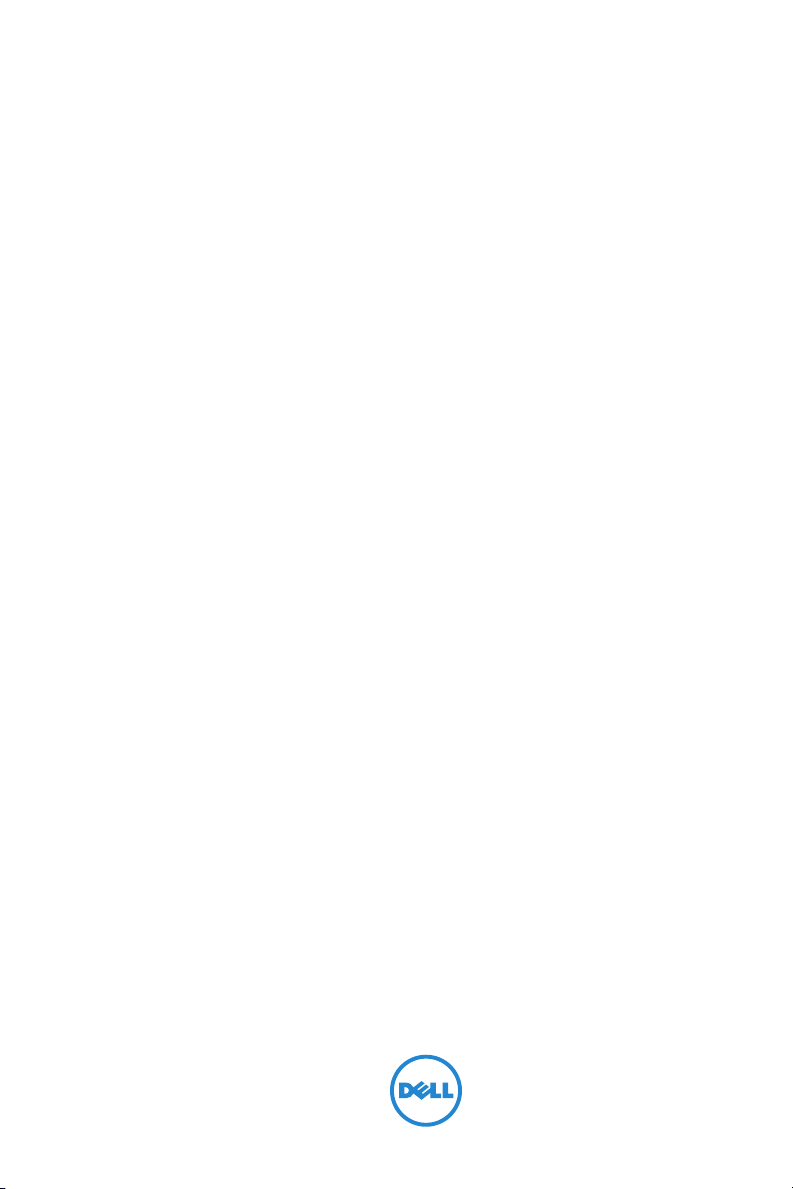
Proiettore Dell 1220/1450
Guida all’uso
Page 2
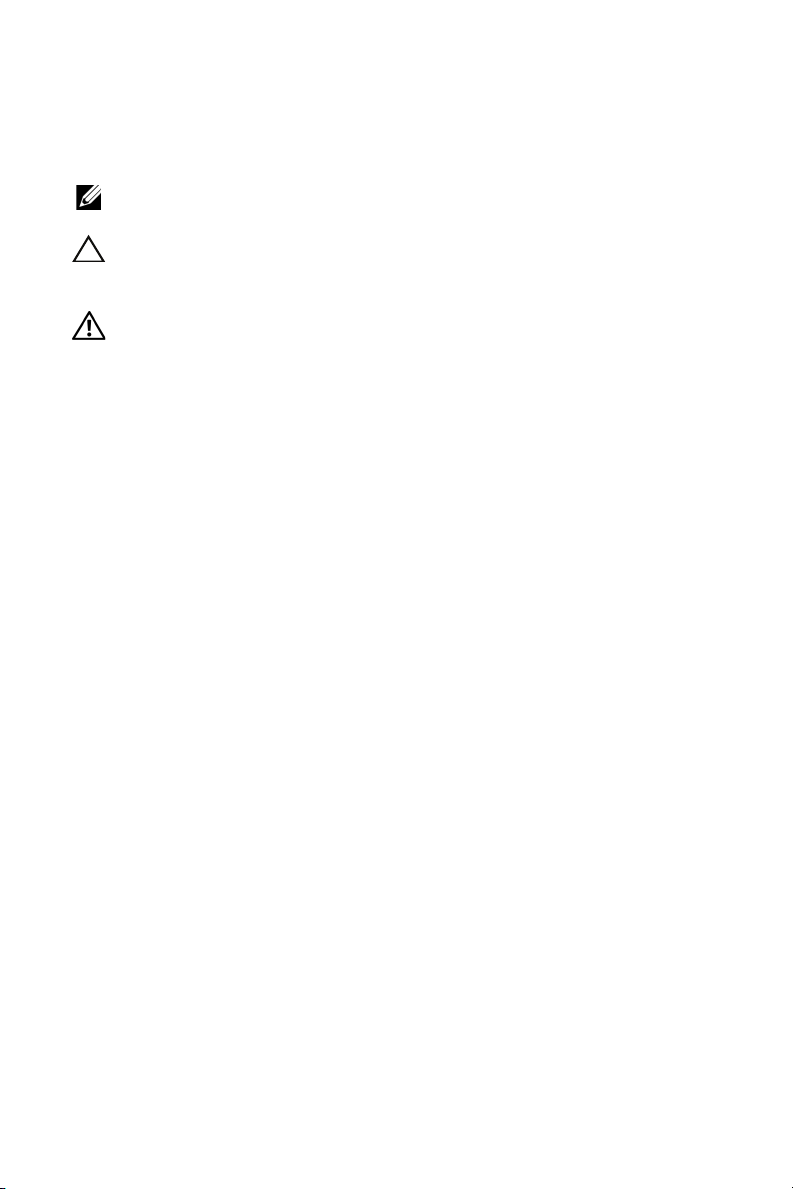
Note, richiami all’Attenzione e Avvisi
NOTA: La dicitura NOTA indica informazioni importanti che
contribuiscono a migliorare l’utilizzo del proiettore.
ATTENZIONE: Un richiamo all’ATTENZIONE indica potenziali
danni all’hardware o la perdita dei dati se non sono seguite le
istruzioni.
AVVISO: Un avviso all’AVVISO segnala il potenziale di danni alle
proprietà, di lesioni personali o di morte.
____________________
Le informazioni contenute nel presente documento sono soggette a modifiche
senza preavviso.
© 2015 Dell Inc. Tutti i diritti riservati.
È severamente vietata la riproduzione di questi materiali, con qualsiasi strumento,
senza l’autorizzazione scritta di Dell Inc.
Marchi utilizzati in questo testo: Dell ed il logo DELL sono marchi della Dell Inc.; DLP
ed il logo DLP sono marchi della T
sono marchi o marchi registrati della Microsoft Corporation negli Stati Uniti e/o in altri
Paesi.
Altri marchi di fabbrica e nomi commerciali possono essere utilizzati in questo
documento sia in riferimento alle aziende che rivendicano il marchio e i nomi sia in
riferimento ai prodotti stessi. Dell Inc. nega qualsiasi partecipazione di proprietà
relativa a marchi di fabbrica e nomi commerciali diversi da quelli di sua proprietà.
EXAS INSTRUMENTS INCORPORATED; Microsoft e Windows
Modello: Proiettore Dell 1220/1450
Giugno 2015 Rev. A02
Page 3
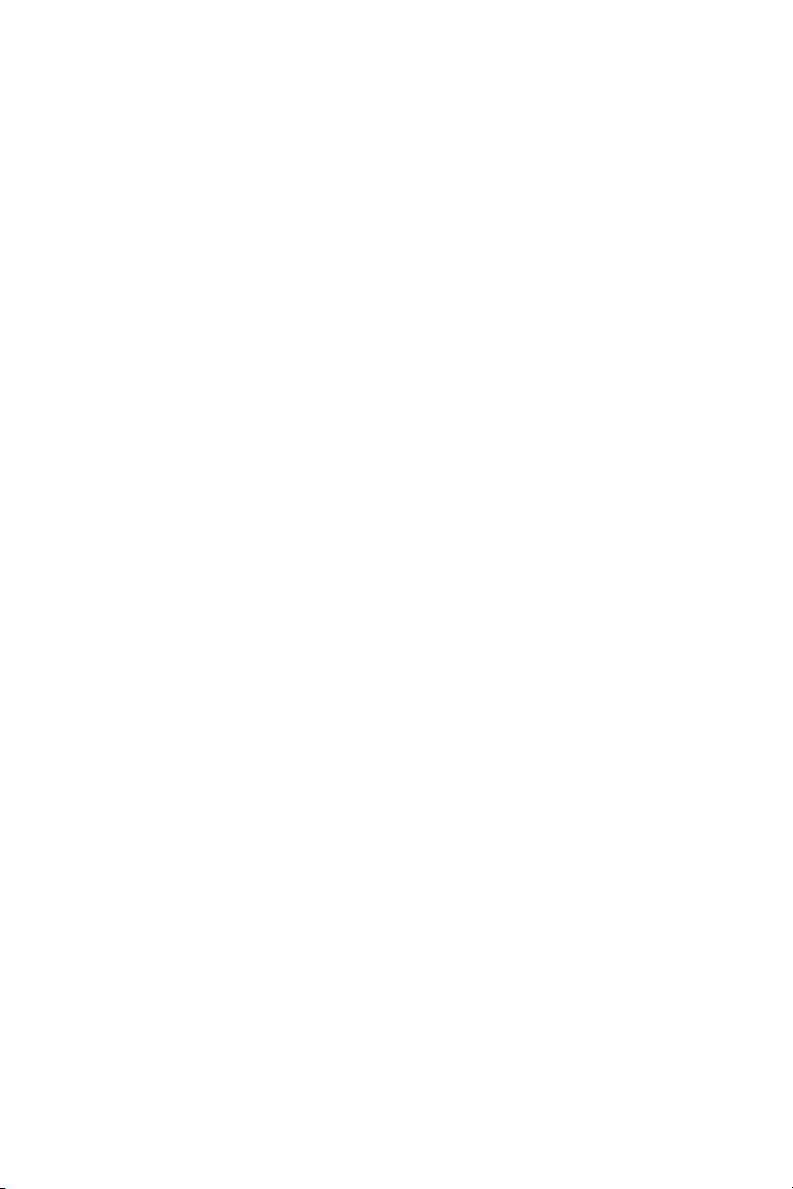
Contenuti
1 Informazioni sul proiettore Dell . . . . . . . . . . . . 4
Contenuto della confezione del proiettore . . . . . . . 4
Vista dall'alto e dal basso del proiettore
Collegamenti del proiettore
. . . . . . . . . . . . . . . . . . 6
2 Impostazione del proiettore . . . . . . . . . . . . . . . 8
Regolazione dell'immagine proiettata . . . . . . . . . . . 8
Utilizzo del telecomando
Collegamento del proiettore
. . . . . . . . . . . . . . . . . . 13
. . . . . . . . . . . . . . . . 18
3 Uso del proiettore . . . . . . . . . . . . . . . . . . . . . . 23
Accensione del proiettore . . . . . . . . . . . . . . . . . . 23
Spegnimento del proiettore
Impostazioni menu
. . . . . . . . . . . . . . . . . . . . . . 24
. . . . . . . . . . . . . . . . . 23
4 Risoluzione dei problemi del proiettore . . . . 39
Segnali guida . . . . . . . . . . . . . . . . . . . . . . . . . . 43
Sostituzione della lampada
. . . . . . . . . . . . . . . . . 44
. . . . . . . . . 5
5 Specifiche tecniche . . . . . . . . . . . . . . . . . . . . . 46
Modalità di compatibilità (Analogico/Digitale). . . . . 49
6 Contattare Dell. . . . . . . . . . . . . . . . . . . . . . . . . 51
7 Appendice: Glossario . . . . . . . . . . . . . . . . . . . . 52
Contenuti | 3
Page 4
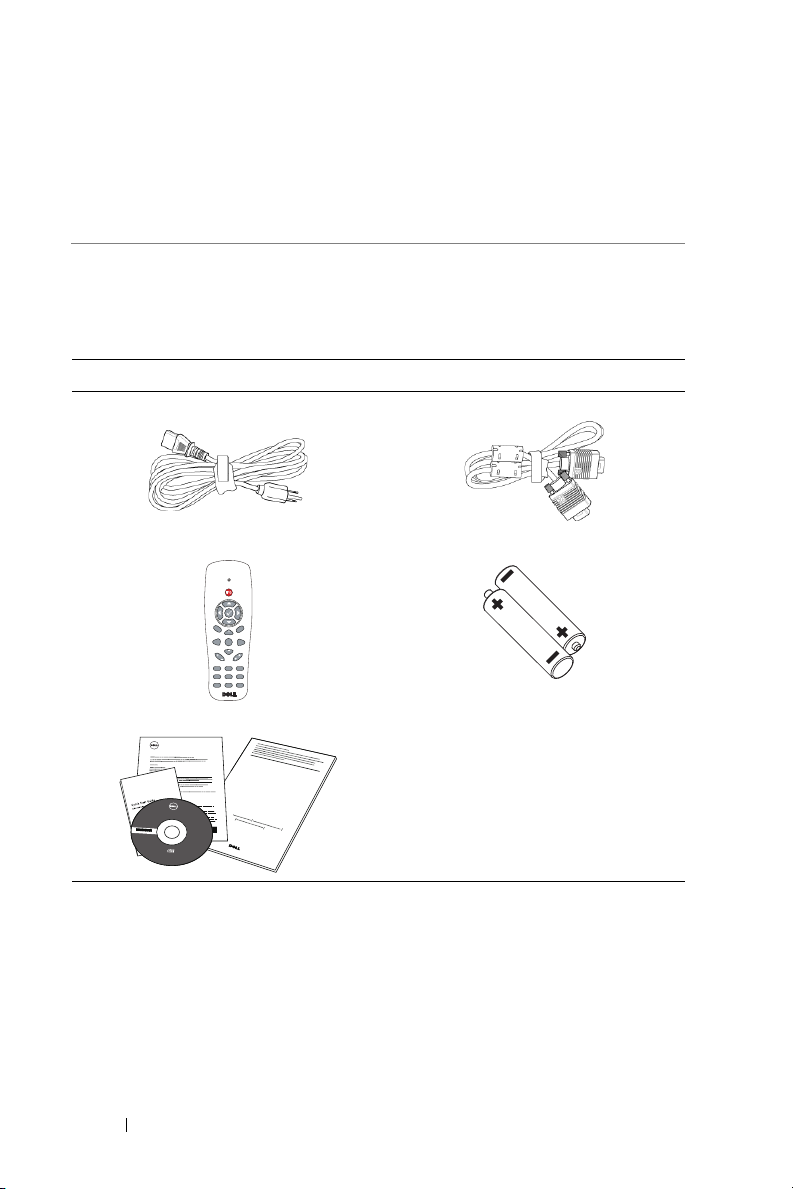
Informazioni sul proiettore
ZOOMZOOM
INFO
VIDEOVGA
HDMI
FREEZE
AUTO ADJ.
KEYSTONE
SOURCE
VIDEO MODE
ASPECT
MENU
POWER
PAGE
BLANK
VOL
VOL
MUTE
AAA
AAA
Dell
TM
Projectors
oduct Information Guide
Informacion Importante
Dell™ Projector
1220/1450
C
o
n
te
n
t
s
:
•
Us
e
r
's
G
u
i
de
Documentation
P/
N 0F0VC
Rev. A02
P/
N 36.70A01G002
June 2015
Mad
e
in
C
h
ina
©
2
0
1
5
D
e
l
l
I
n
c
.
A
l
l
r
i
g
h
t
s
r
e
s
e
r
v
e
d
.
De
ll
™
Projector 1220/1450
00F0VCA02
1
Dell
Il proiettore viene fornito con gli elementi indicati di seguito. Assicurarsi
che la fornitura sia completa e rivolgersi a Dell se manca qualcosa.
Contenuto della confezione del proiettore
Contenuto della confezione 1220/1450
Cavo di alimentazione Cavo VGA (VGA-VGA)
Telecomando Batterie AAA (2)
CD Guida all’uso e documentazione
4 Informazioni sul proiettore Dell
Page 5
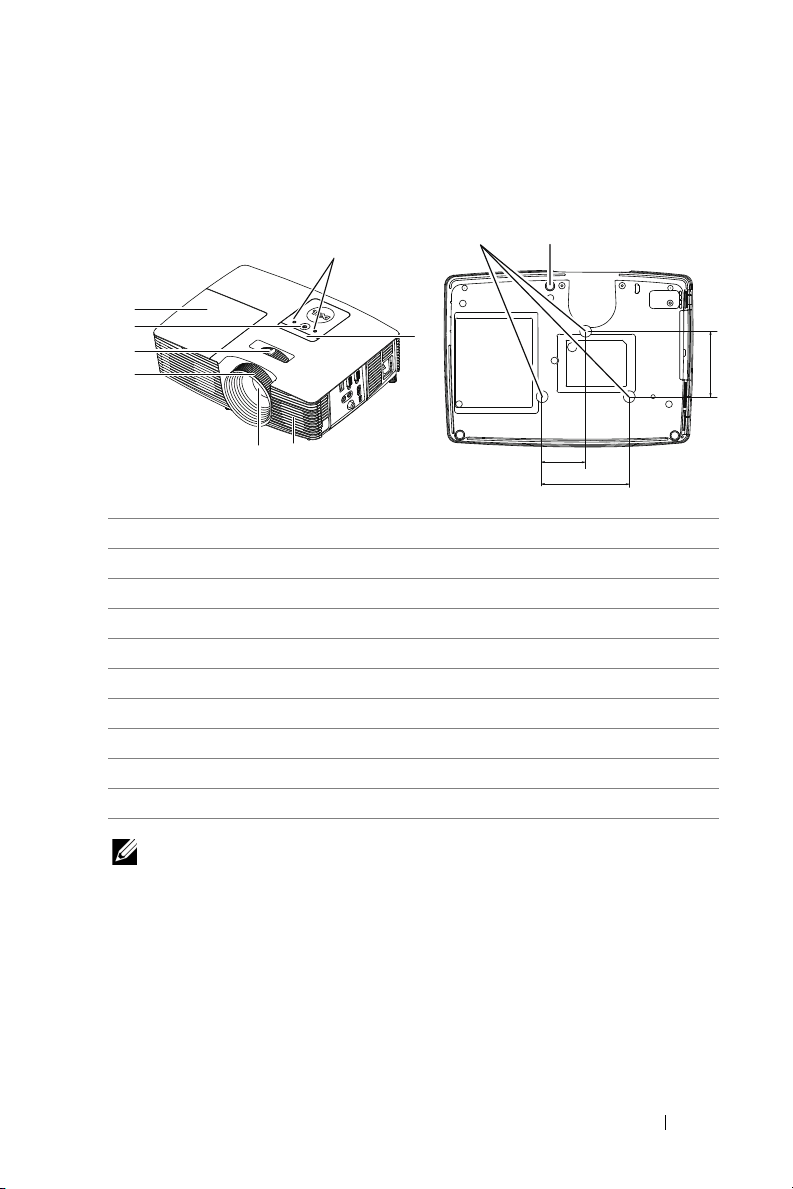
Vista dall'alto e dal basso del proiettore
Veduta superiore Veduta inferiore
1
8
7
6
2
5
43
1 Indicatori di stato
2 Ricevitori infrarossi
3 Altoparlante a 2 W
4 Obiettivo
5 Ghiera di messa a fuoco
6 Linguetta dello zoom
7 Tasto alimentazione
8 Coperchio lampada
9 Fori per montaggio a soffitto
10 Rotella di regolazione dell’inclinazione
9
10
82,30
55,00
110,00
NOTA: Foro per vite di montaggio a soffitto M3 x 6,5 mm di
profondità. Coppia consigliata <15 kgf-cm.
Informazioni sul proiettore Dell 5
Page 6
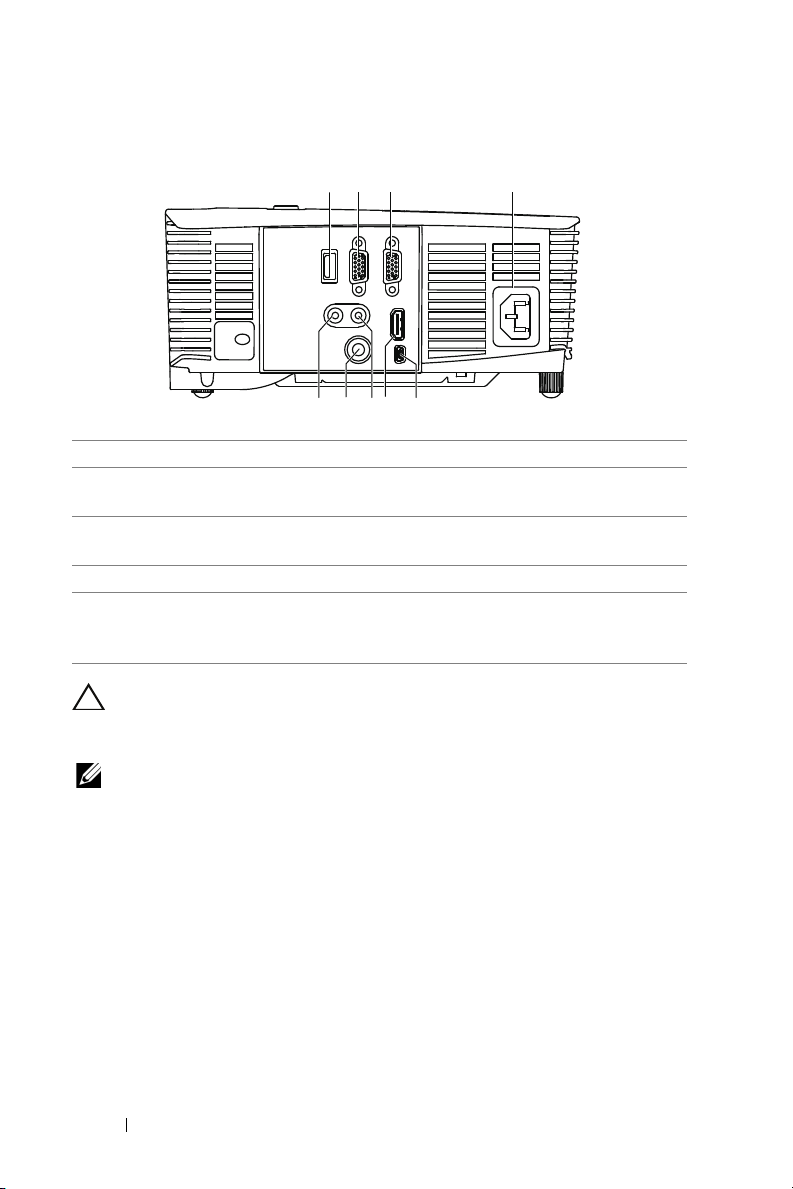
Collegamenti del proiettore
5679
12
3 4
8
1 Connettore uscita +5 V DC 6 Connettore HDMI
2 Connettore uscita VGA (loop
through monitor)
3 Connettore ingresso VGA
(D-sub)
4 Connettore d’alimentazione 9 Connettore di uscita audio
5 Connettore USB mini (tipo B
mini) per funzione mouse e
aggiornamento del firmware
ATTENZIONE: Attenersi alle istruzioni per la sicurezza prima di
iniziare una qualsiasi delle procedure di questa sezione, come
descritto a pagina 7.
7 Connettore di ingresso audio
8 Connettore video composito
NOTA: Connettore 5 V DC out disponibile solo nel proiettore 1450.
6 Informazioni sul proiettore Dell
Page 7
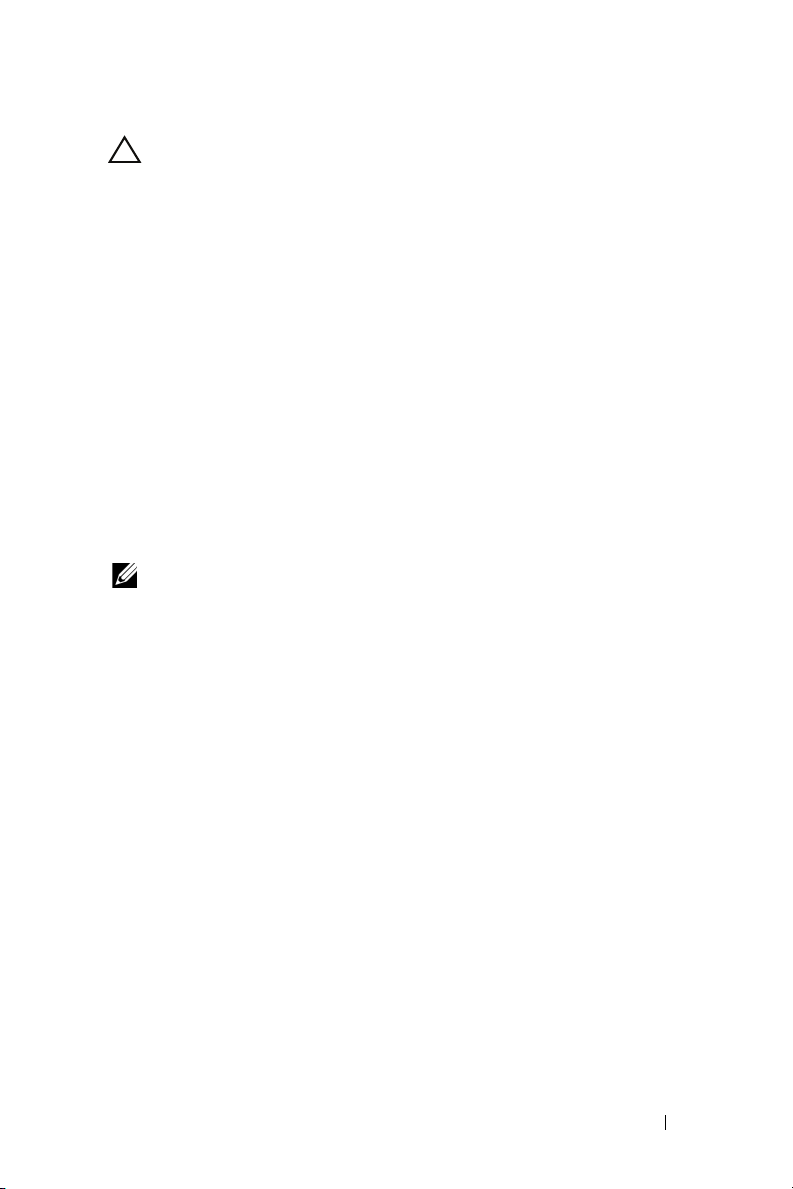
ATTENZIONE: Istruzioni per la sicurezza
1
Non usare il proiettore accanto ad apparecchi che generano molto calore.
2
Non usare il proiettore in aree dove è presente molta polvere. La polvere
potrebbe causare guasti al sistema e il proiettore potrebbe chiudersi
automaticamente.
3
Accertarsi che il proiettore sia montato in un’area ben ventilata.
4
Non bloccare le prese d’aria e le aperture del proiettore.
5
Accertarsi che il proiettore operi a temperatura ambiente (fra 5° C e 40° C).
6
Non toccare la presa di ventilazione in quanto potrebbe essere
estremamente calda all’accensione del proiettore o subito dopo averlo
spento.
7
Non guardare l’obiettivo con il proiettore acceso per evitare lesioni agli
occhi.
8
Non posizionare alcun oggetto in prossimità o davanti al proiettore e non
coprire l’obiettivo quando il proiettore è acceso in quanto il calore
potrebbe fondere o bruciare l’oggetto.
9
Non usare l’alcol per pulire l’obiettivo.
NOTA:
•
Non tentare di montare il proiettore al soffitto da soli. L’installazione
deve essere eseguita da un tecnico qualificato.
•
Kit consigliato per il montaggio a soffitto del proiettore (P/N: C3505).
Per altre informazioni fare riferimento al sito del supporto Dell
all’indirizzo:
•
Fare riferimento alle Informazioni sulla sicurezza, in dotazione al
dell.com/support
.
proiettore, per altre informazioni.
•
Il proiettore 1220/1450 può essere usato solo in interni.
Informazioni sul proiettore Dell 7
Page 8
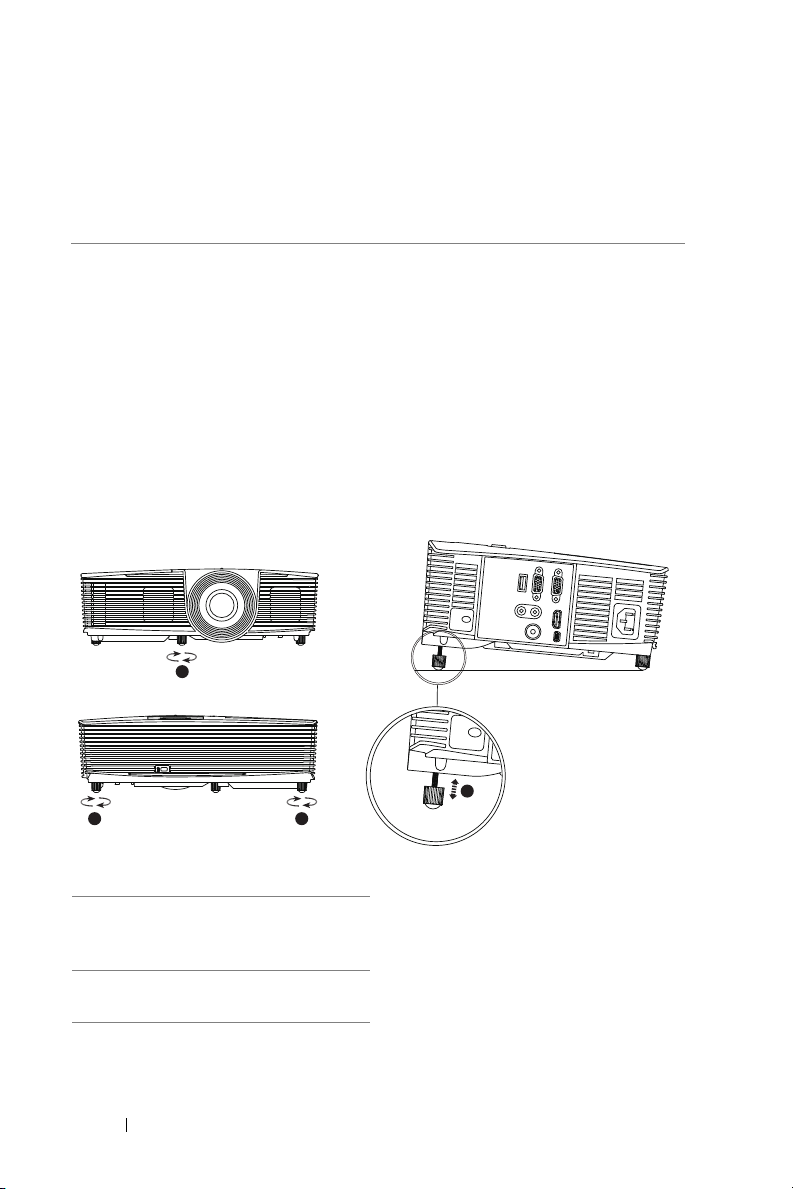
Impostazione del proiettore
2
1
2
2
Regolazione dell'immagine proiettata
Regolazione dell’altezza del proiettore
1
Sollevare il proiettore all’altezza desiderata e usare la rotella di regolazione
dell’inclinazione frontale per regolare l’angolazione.
2
Utilizzare la rotellina di regolazione dell’inclinazione per mettere a punto
l’angolatura dello schermo.
Ridurre l’altezza del proiettore
1
Abbassare il proiettore e usare la rotella di regolazione dell’inclinazione
frontale per regolare l’angolazione.
1
1 Rotella frontale di
regolazione dell’inclinazione
(Angle of tilt: da -5 a 5 gradi)
2 Rotella di regolazione
dell’inclinazione
8 Impostazione del proiettore
Page 9
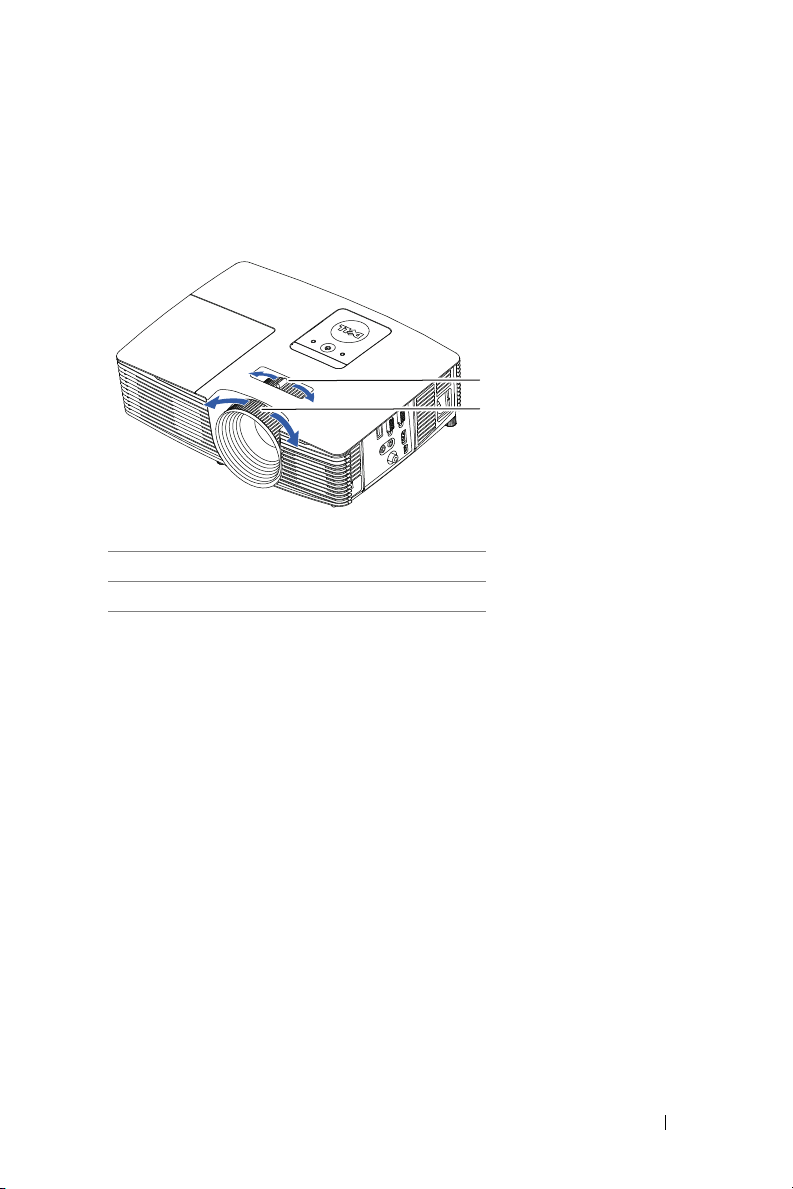
Regolazione della messa a fuoco del proiettore
2
1
1
Ruotare la ghiera di messa a fuoco fin quando l'immagine non è chiara. Il
proiettore può essere messo a fuoco su distanze 3,94 ft a 32,81 ft (da 1,2 m
a 10 m).
1 Linguetta dello zoom
2 Ghiera di messa a fuoco
Impostazione del proiettore 9
Page 10
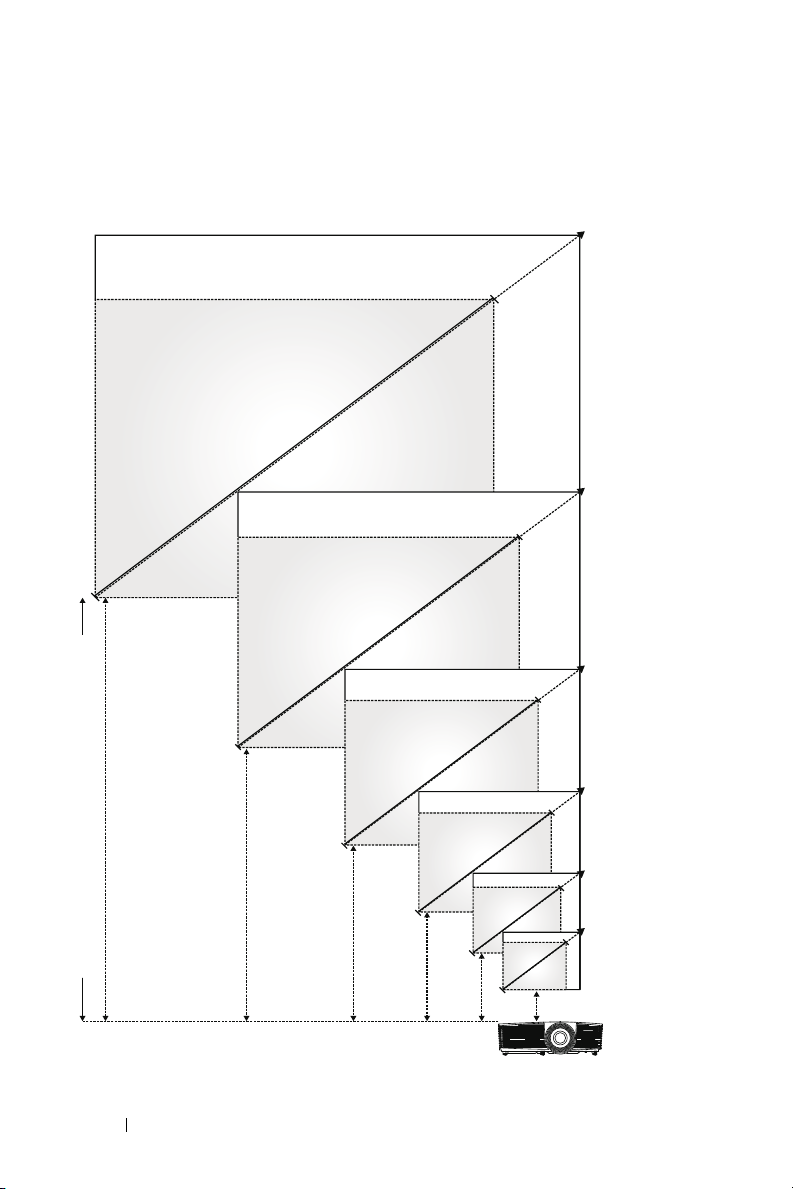
Regolazione delle dimensioni dell'immagine
229"
(581,66 cm)
206"
(523,24 cm)
160"
(406,4 cm)
114"
(289,56 cm)
69"
(175,26 cm)
27,4"
(69,60 cm)
252,4" (641,1 cm)
227" (576,58 cm)
177"(449,58 cm)
126"(320,04 cm)
76"(193,04 cm)
30" (76,2 cm)
32,81' (10,0 m)
29,53' (9,0 m)
22,97' (7,0 m)
16,4' (5,0 m)
9,84' (3,0 m)
3,94' (1,2 m)
Distanza dal proiettore allo schermo
10 Impostazione del proiettore
Page 11
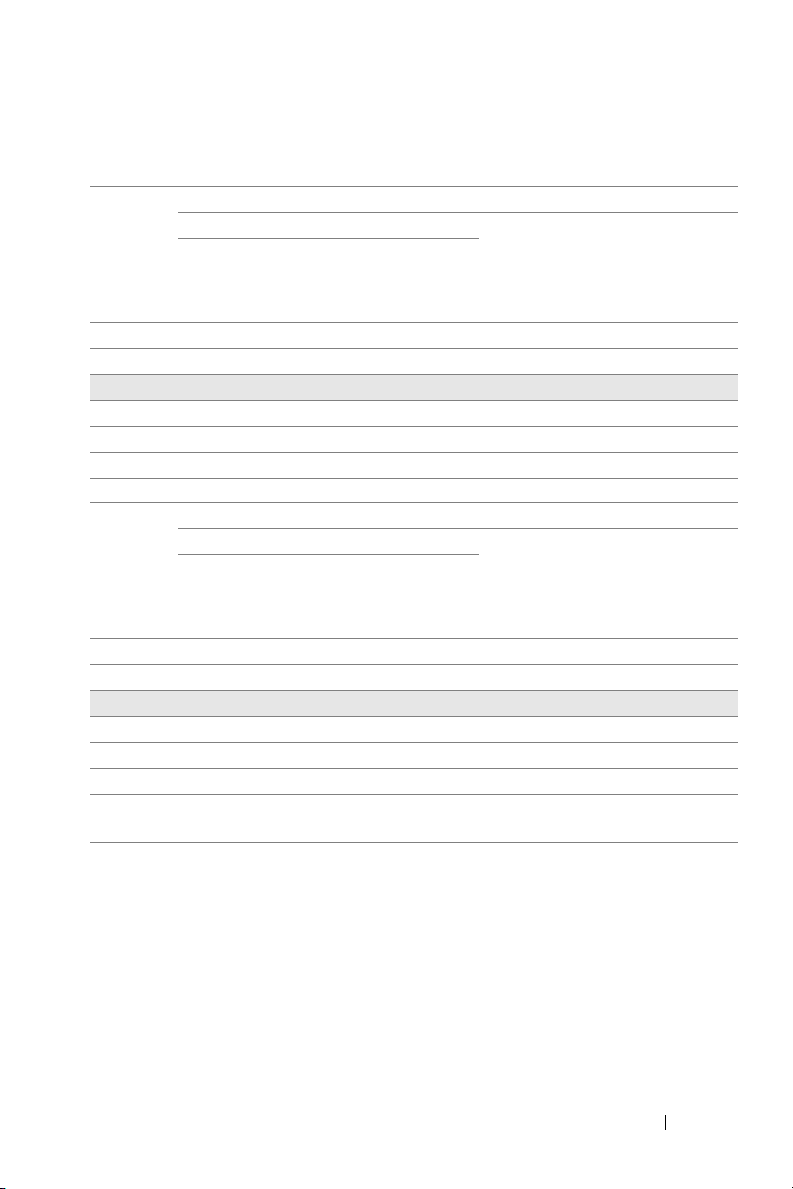
Regolazione della forma dell'immagine
Zoom minimo
Distanza di
proiezione
(m)
[A]
1,2 27,4"/69,6 cm 56 42 48 6
369"/175,26 cm140 105 120 15
5 114"/289,56 cm 233 174 201 27
7 160"/406,4 cm 326 244 281 37
9206"/523,24 cm419 314 361 47
10 229"/581,66 cm 465 349 401 52
Distanza di
proiezione
(m)
[A]
1,2 30"/76,2 cm 62 46 53 7
3 76"/193,04 cm 154 115 133 18
5 126"/320,04 cm 256 192 221 29
7 177"/449,58 cm 359 269 310 41
9 227"/576,58 cm 462 346 398 52
10 252,4"/641,1 cm 513 385 442 57
* Questo grafico viene fornito solo a titolo di riferimento per l’utente.
* Compensazione: 115 ± 5%
Dimensioni dell'immagine
Diagonale
(pollici/cm)
[B]
Dimensioni dell'immagine
Diagonale
(pollici/cm)
[B]
Larghezza
(cm)
[W]
Larghezza
(cm)
[W]
Altezza (cm)
[H]
Zoom massimo
Altezza (cm)
[H]
Dalla base del
proiettore alla
sommità
dell’immagine (cm)
[C]
Dalla base del
proiettore alla
sommità
dell’immagine (cm)
[C]
Dalla base del
proiettore alla
parte inferiore
dell’immagine
Dalla base del
proiettore alla
parte inferiore
dell’immagine
(cm)
[D]
(cm)
[D]
Impostazione del proiettore 11
Page 12
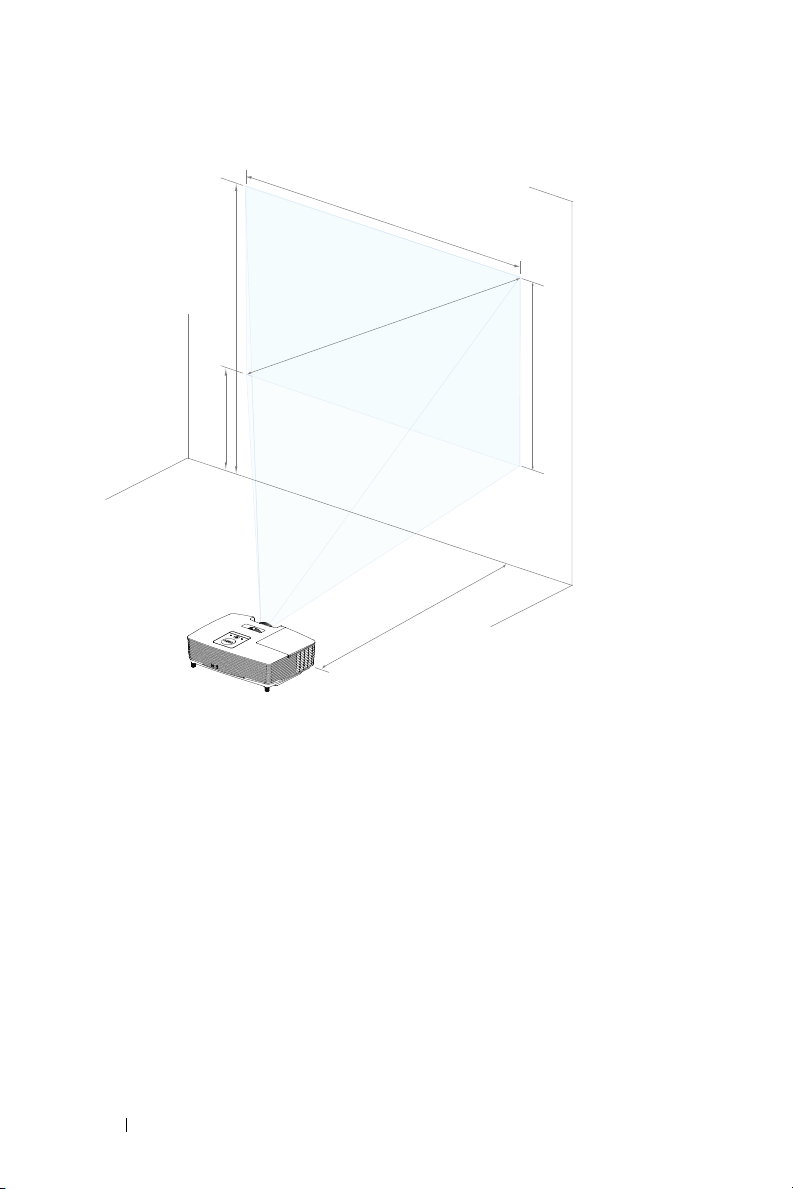
Altezza [C]
D
i
a
g
o
n
a
l
e
i
m
m
a
g
i
n
e
[
B
]
D
i
s
t
a
n
z
a
d
e
l
p
r
o
i
e
t
t
o
r
e
[
A
]
[D]
Altezza immagine [H]
L
a
r
g
h
e
z
z
a
i
m
m
a
g
i
n
e
[W
]
12 Impostazione del proiettore
Page 13
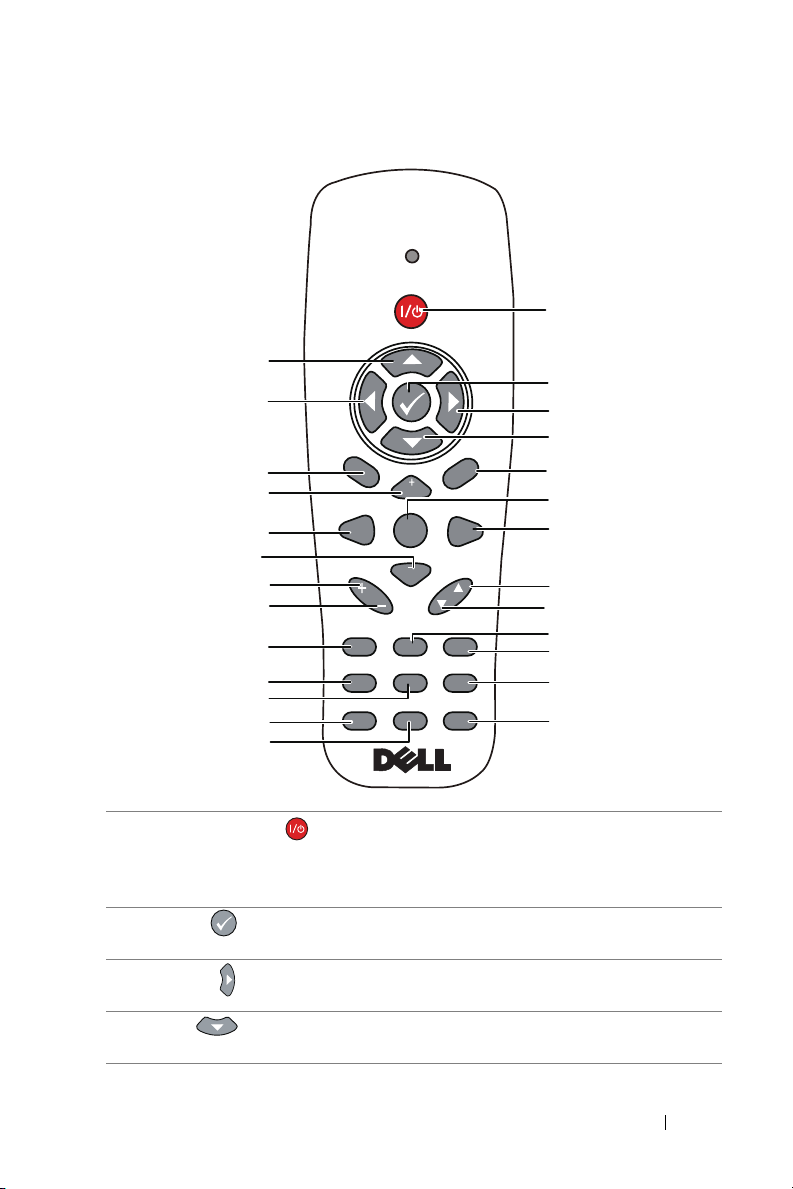
Utilizzo del telecomando
14
15
MENU
16
17
18
19
20
21
22
23
24
25
26
SOURCE
KEYSTONE
AUTO ADJ.
POWER
VOL
MUTE
VOL
FREEZE
ZOOMZOOM
VIDEOVGA
ASPECT
VIDEO MODE
PAGE
BLANK
INFO
HDMI
1
2
3
4
5
6
7
8
9
10
11
12
13
1 Alimentazione Accende o spegne il proiettore. Fare
riferimento alla sezione "Accensione del
proiettore" a pagina 23 e "Spegnimento del
proiettore" a pagina 23 per altre informazioni.
2 Enter Premere per confermare la selezione
effettuata.
3 Destra Premere per spostarsi all’interno delle voci
del menu OSD (visualizzazione su schermo).
4 Giù Premere per spostarsi all’interno delle voci
del menu OSD (visualizzazione su schermo).
Impostazione del proiettore 13
Page 14
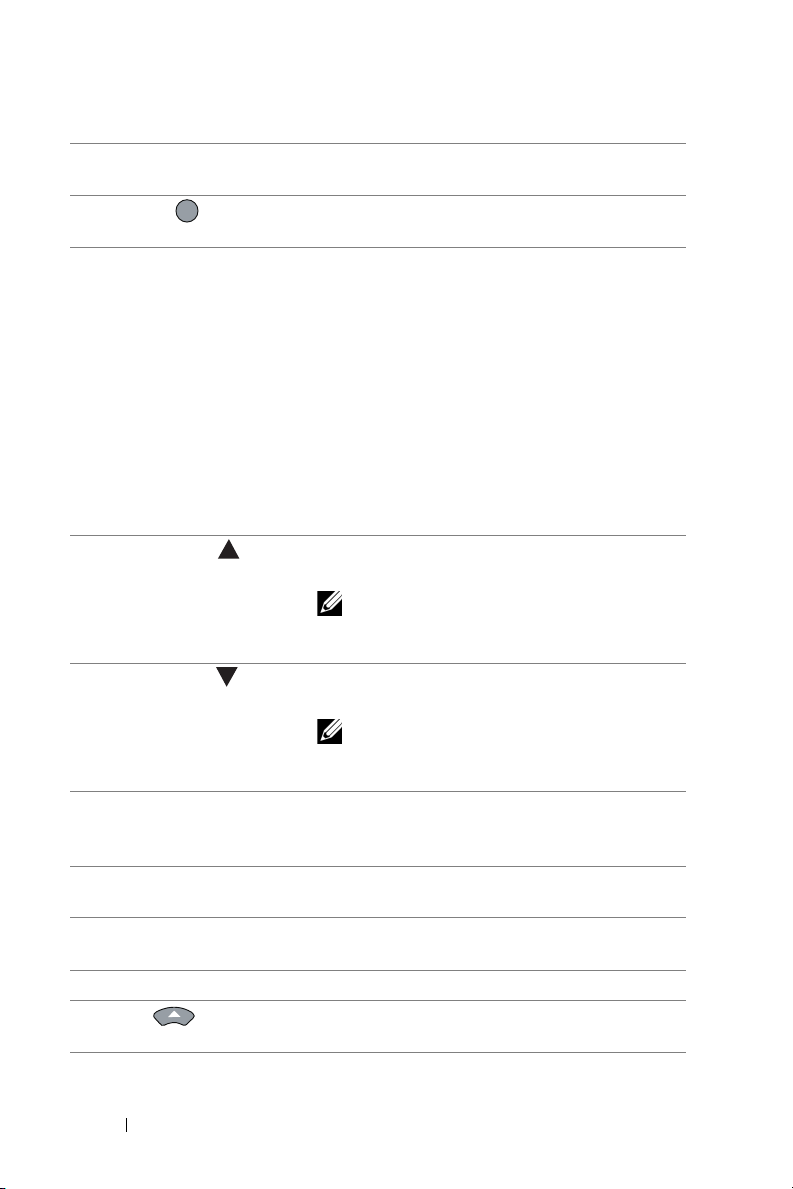
5 Proporzioni Premere per modificare le proporzioni di una
MUTE
immagine selezionata.
6 Mute Premere per azzerare/ripristinare il volume
dell’altoparlante del proiettore.
7 Video mode Il proiettore è dotato di configurazioni
preimpostate ottimizzate per la
visualizzazione di dati (slide di presentazione)
o video (filmati, giochi, ecc.).
Premere il tasto Mod. Video per passare fra
Modalità Presentazione, Modalità
Luminoso, Modalità Film, sRGB o Modalità
personale.
Premendo una volta il tasto Mod. Video sarà
mostrata la modalità video corrente.
Premendo di nuovo il tasto Mod. Video si
passerà fra le modalità.
8 Volume su Premere questo pulsante per passare alla
pagina precedente.
NOTA: Il cavo USB mini deve essere
collegato se si vuole usare la funzione
Pagina su.
9 Pagina giù Premere questo pulsante per passare alla
pagina successiva.
NOTA: Il cavo USB mini deve essere
collegato se si vuole usare la funzione
Pagina giù.
10 Freeze Premere per mettere in pausa l’immagine su
schermo, poi premere di nuovo "Freeze" per
sbloccare l’immagine.
11 Schermata in bianco Premere per nascondere/visualizzare
l’immagine.
12 Info proiettore Premere per mostrare le informazioni sulla
risoluzione originale del proiettore.
13 HDMI Premere per scegliere l’origine HDMI.
14 Su Premere per spostarsi all’interno delle voci
del menu OSD (visualizzazione su schermo).
14 Impostazione del proiettore
Page 15
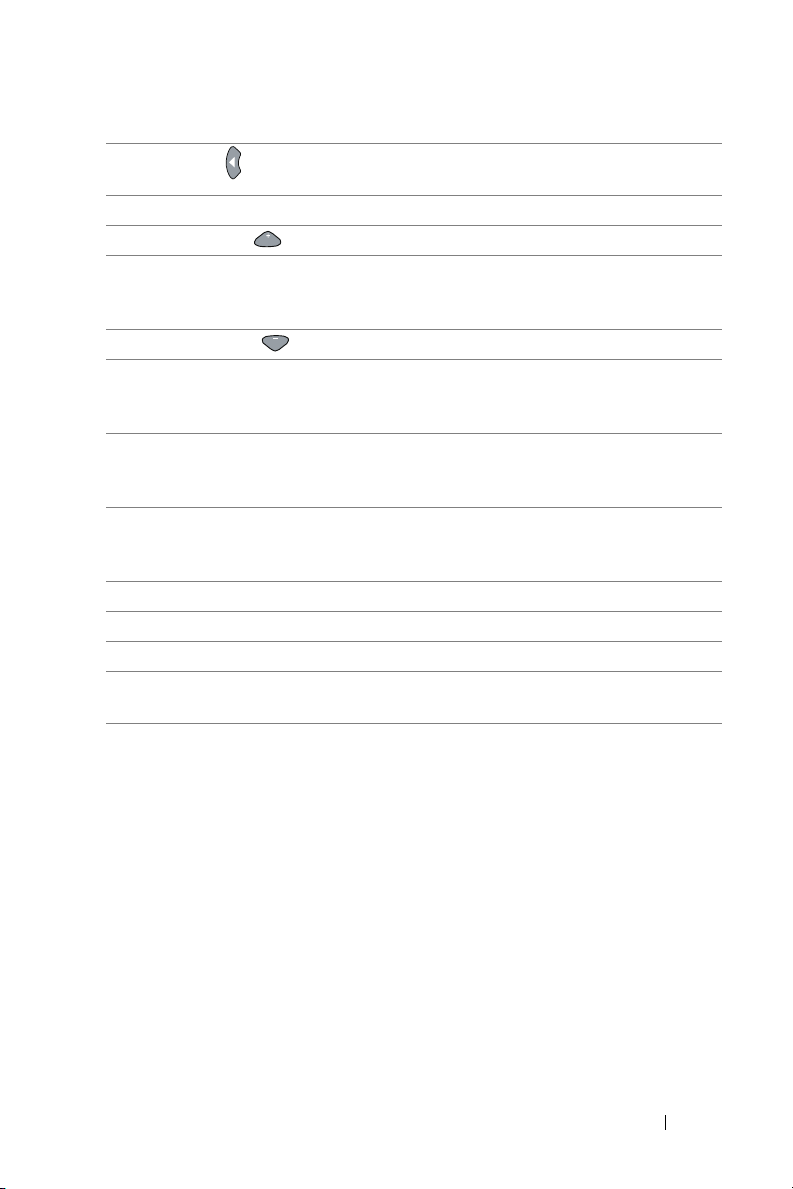
15 Sinistra Premere per spostarsi all’interno delle voci
VOL
VOL
del menu OSD (visualizzazione su schermo).
16 Menu Premere per attivare l’OSD.
17 Volume su Premere per alzare il volume.
18 Source Premere per passare fra le origini RGB
Analogico, Composito, Componente (YPbPr,
via VGA) e HDMI.
19 Volume giù Premere per abbassare il volume.
20 Correzione
distorsione +
Premere per regolare la distorsione
dell’immagine causata dall’inclinazione del
proiettore (+/-40 gradi).
21 Correzione
distorsione -
Premere per regolare la distorsione
dell’immagine causata dall’inclinazione del
proiettore (+/-40 gradi).
22 Regolazione auto Premere per sincronizzare il proiettore con
l’origine di ingresso. La Reg. Autom. non
funziona se viene visualizzato l'OSD.
23 Zoom + Premere per ingrandire l’immagine.
24 Zoom - Premere per ridurre l’immagine.
25 VGA Premere per scegliere l’origine VGA.
26 Video Premere per scegliere l’origine Video
composito.
Impostazione del proiettore 15
Page 16
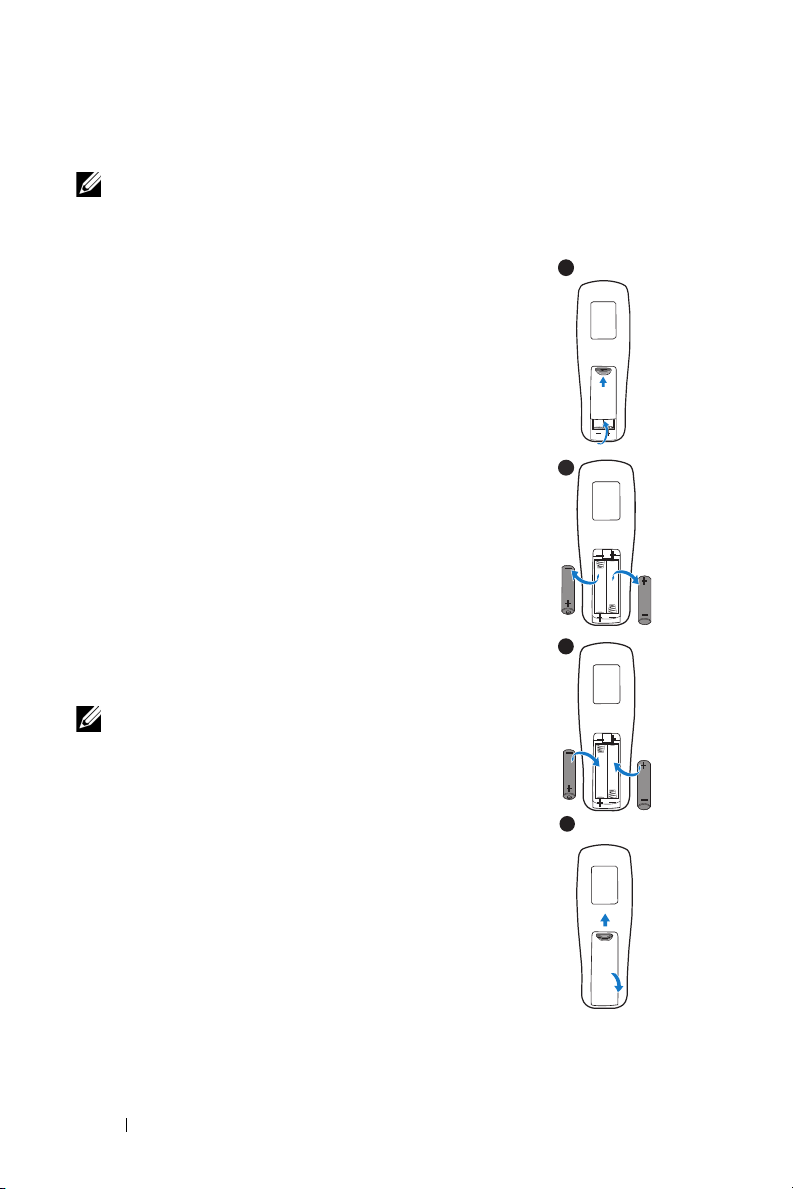
Inserimento delle batterie del telecomando
1
AAA
AAA
2
NOTA: Rimuovere le batterie dal telecomando quando non viene
utilizzato.
1
Premere la linguetta per sollevare il coperchio del vano
batterie.
2
Controllare la polarità (+/-) sulle batterie.
3
Inserire le batterie e allineare correttamente la polarità
in base all’indicazione nel vano batterie.
3
NOTA: Non mischiare batterie di tipo diverso e
non usare insieme batterie nuove e vecchie.
AAA
AAA
4
Posizionare di nuovo il coperchio batterie.
16 Impostazione del proiettore
4
Page 17
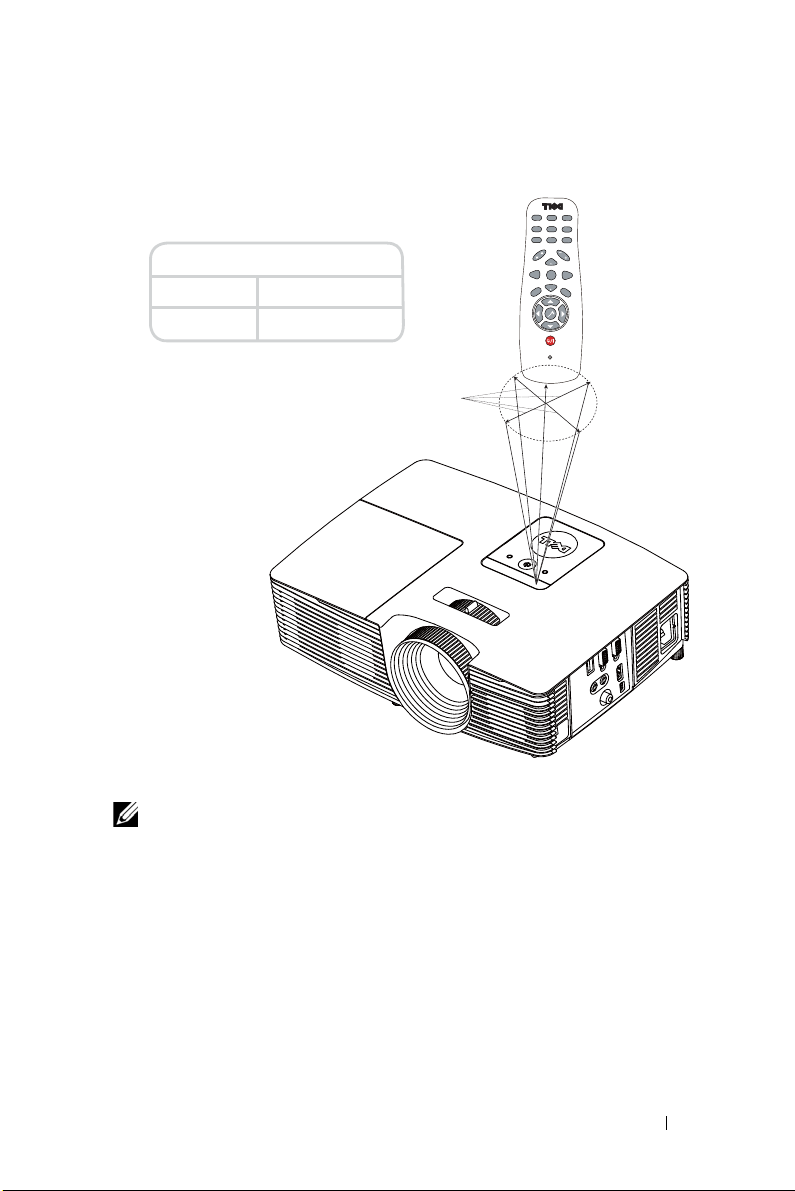
Portata operativa del telecomando
Distanza operativa
Angolo ±30°
Distanza 7 m/22,97 piedi
Angolo
Distanza
ZOOM
ZOOM
INFO
VIDEOVGA
HDMI
FREEZE
AUTO ADJ.
KEYSTONE
SOURCE
VIDEO MODE
ASPECT
MENU
POWER
PAGE
BLANK
VOL
VOL
MUTE
NOTA: La distanza operativa attuale potrebbe differire leggermente
da quella dell’illustrazione. Le batterie scariche impediscono inoltre
al telecomando di azionare correttamente il proiettore.
Impostazione del proiettore 17
Page 18

Collegamento del proiettore
1
2
3
Collegamento con VGA e altoparlanti esterni
1 Cavo d’alimentazione
2 Cavo da VGA a VGA
3 Cavo audio
18 Impostazione del proiettore
Page 19

Collegamento con HDMI
1
2
OPEN/CLOSE
HDMI
HOME
MENU
RETURN
ENTER
TOP MENU MENU
USBDVD/USB
STANDBY/ON
o
1 Cavo d’alimentazione
2Cavo HDMI
NOTA: Il cavo HDMI non viene consegnato con il proiettore. Sul sito
Dell, all’indirizzo
www.dell.com
, si può acquistare il cavo HDMI.
Impostazione del proiettore 19
Page 20

Collegamento con AV composito
1
2
OPEN/CLOSE
HDMI
HOME
MENU
RETURN
ENTER
TOP MENU MENU
USBDVD/USB
STANDBY/ON
3
1 Cavo d’alimentazione
2 Cavo video composito
3 Cavo audio composito
NOTA: Il cavo video composito e il cavo audio composito non
vengono forniti con il proiettore.
20 Impostazione del proiettore
Page 21

Collegamento ad un monitor esterno tramite VGA loop-through
2
1 Cavo d’alimentazione
2 Cavo da VGA a VGA
NOTA: Con il proiettore viene consegnato un solo cavo VGA. Sul sito
Dell, all’indirizzo
2
www.dell.com
1
, si può acquistare un altro cavo VGA.
Impostazione del proiettore 21
Page 22

Collegamento con adattatore display wireless tramite HDMI (solo 1450)
2
1
1 Cavo d’alimentazione
2 Adattatore display wireless
3 Cavo USB-A a USB-B mini
3
MOLEX
1
Collegare il ricevitore alla porta HDMI e il cavo di alimentazione USB alla
porta USB alimentata.
2
Passare alla modalità origine HDMI.
3
Completare la configurazione seguendo le relative istruzioni del ricevitore.
NOTA: L'adattatore display wireless non viene consegnato con il
proiettore. Sul sito Dell, all’indirizzo
www.dell.com
, si può acquistare
l'adattatore display wireless.
22 Impostazione del proiettore
Page 23

Uso del proiettore
3
Accensione del proiettore
NOTA: Accendere il proiettore prima di accendere l’origine
(computer, lettore DVD, ecc.). La spia di colore bianco sul pulsante
di Alimentatore lampeggia finché lo stesso non viene premuto.
1
Collegare il cavo d’alimentazione e gli appropriati cavi segnale al
proiettore. Per informazioni sul collegamento del proiettore, consultare
"Impostazione del proiettore" a pagina 8.
2
Premere il tasto
telecomando" a pagina 13 per trovare il tasto
3
Accendere l’origine video (computer, lettore DVD, ecc.).
4
Collegare l’origine al proiettore con il cavo appropriato. Per le istruzioni su
come effettuare il collegamenti dell’origine al proiettore, consultare
"Impostazione del proiettore" a pagina 8.
5
Per impostazione predefinita, l’origine dell'ingresso del proiettore è
impostata su VGA-In. Se necessario, modificare l’origine del proiettore.
6
Se al proiettore sono collegate più origini, premere il tasto
telecomando per selezionare l'origine desiderata. Fare riferimento a
"Utilizzo del telecomando" a pagina 13 per trovare il tasto
Spegnimento del proiettore
Alimentazione
(fare riferimento a "Utilizzo del
Alimentazione
).
Source
Source
sul
.
ATTENZIONE: Scollegare il proiettore dalla corrente dopo averlo
spento eseguendo correttamente i seguenti passaggi.
1
Premere il tasto
schermo per spegnere in modo appropriato il proiettore.
NOTA: Sullo schermo apparirà il messaggio "Premere il tasto
Alimentazione per spegnere il proiettore.". Il messaggio scompare
dopo 5 secondi oppure premere il tasto Menu per cancellarlo.
2
Premere nuovamente il tasto
raffreddamento continuano a funzionare per 120 secondi.
3
Per spegnere rapidamente il proiettore, tenere premuto per 1 secondo il
tasto Alimentazione mentre le ventole di raffreddamento del proiettore
sono ancora in funzione.
Alimentazione
Alimentazione
. Attenersi alle istruzioni mostrate su
. Le ventole di
Uso del proiettore 23
Page 24

NOTA: Prima di riaccendere il proiettore, attendere 60 secondi per
consentire alla temperatura interna di stabilizzarsi.
4
Scollegare il cavo di alimentazione dalla presa elettrica e dal proiettore.
Impostazioni menu
• Il proiettore dispone di un menu OSD multilingue che può essere
visualizzato con o senza la presenza di un’origine di ingresso.
• Premere il tasto Menu del telecomando per accedere al menu
principale.
• Per spostarsi all'interno delle schede del menu principale, premere il
tasto o sul telecomando.
• Per selezionare un menu secondario, premere il tasto o sul
telecomando.
• Per selezionare un'opzione, premere il tasto o sul telecomando.
Quando una voce di menu è selezionata assume un colore blu scuro.
• Usare il tasto o sul pannello di controllo o sul telecomando per
regolare le impostazioni.
• Per tornare al menu principale, premere il tasto del telecomando.
• Per uscire dall'OSD, premere direttamente il tasto Menu sul
telecomando.
SELEZ. INPUT
Il menu Selez. Input permette di selezionare l’origine dell’ingresso del
proiettore.
ORIGINE AUT.—Se si preme per attivare, l'opzione Origine aut. troverà
automaticamente l'origine dell'ingresso successiva disponibile.
VGA—Premere per rilevare il segnale VGA.
HDMI—Premere per rilevare il segnale HDMI.
VIDEO COMP.—Premere per rilevare il segnale video composito.
24 Uso del proiettore
Page 25

REG. AUTOM.
La funzione Regolazione auto regola automaticamente Orizzontale,
Verticale, Frequenza e Allineamento in modalità PC.
LUMIN./CONTR.
Il menu Lumin./Contr. permette di regolare le impostazioni di
luminosità/contrasto del proiettore.
LUMINOSITÀ—Utilizzare e per regolare la luminosità dell'immagine.
CONTRASTO—Usare e per regolare il contrasto dello schermo.
NOTA: Se si regolano le impostazioni di
proiettore passa automaticamente alla modalità Pers.
Luminosità
Uso del proiettore 25
e
Contrasto
ed il
Page 26

MOD. VIDEO
Il menu Mod. Video permette di ottimizzare l’immagine: Presentazione,
Luminoso, FILM, sRGB (fornisce una presentazione del colore più
accurata) e PERS. (configura le impostazioni preferite).
VOLUME AUDIO
Il menu Volume audio permette di regolare le impostazioni del volume
audio del proiettore.
VOLUME AUDIO—Premere per aumentare il volume audio e per
diminuirlo.
AVANZATE
Il menu Impostazioni avanzate permette di modificare le impostazioni di
Immagine, Visualizza, Proiettore, Menu, Alimentazione e Info proiettore.
26 Uso del proiettore
Page 27

IMP. IMMAGINE (IN MODALITÀ PC)—Selezionare e premere per attivare
le impostazioni immagine. Il menu Imp. immagine fornisce le seguenti
opzioni:
EMP. COLORE—Consente di regolare la temperatura colore. La
T
schermata appare più fredda a temperature colore più alte e più
calda a temperature più basse. Quando si regolano i valori nel menu
Regol. colore, viene attivata la modalità Pers. I valori vengono salvati
nella modalità Pers.
EG. COL. PER.—Consente di regolare manualmente i colori rosso,
R
verde e blu.
NTENSITÀ BIANCO—Premere ed usare e per visualizzare
I
l’intensità del bianco.
PAZIO COLORE—Permette si selezionare lo spazio colore. Le opzioni
S
sono: RGB, YCbCr e YPbPr.
NOTA: Se si regolano le impostazioni di Temp. colore e Reg. col.
per. e Intensità bianco, il proiettore passa automaticamente alla
modalità PERS.
IMP. IMMAGINE (IN MOD. VIDEO)—Selezionare e premere per attivare le
impostazioni immagine. Il menu Imp. immagine fornisce le seguenti
opzioni:
Uso del proiettore 27
Page 28

TEMP. COLORE—Consente di regolare la temperatura colore. La
schermata appare più fredda a temperature colore più alte e più
calda a temperature più basse. Quando si regolano i valori nel menu
Regol. colore, viene attivata la modalità Pers. I valori vengono salvati
nella modalità Pers.
EG. COL. PER.—Consente di regolare manualmente i colori rosso,
R
verde e blu.
ATURAZIONE—Consente di regolare l’origine video da bianco e nero
S
a colori. Premere per aumentare la quantità di colore
nell’immagine e per diminuire la quantità di colore
nell’immagine.
ITIDEZZA—Premere per aumentare la nitidezza e per
N
diminuire la nitidezza.
INTA—Premere per aumentare la quantità di verde
T
nell’immagine e per diminuire la quantità di verde nell’immagine.
NTENSITÀ BIANCO—Premere ed usare e per visualizzare
I
l’intensità del bianco.
PAZIO COLORE—Permette si selezionare lo spazio colore. Le opzioni
S
sono: RGB, YCbCr e YPbPr.
NOTA:
1 Se si regolano le impostazioni di Temp. colore, Reg. col. per.,
Saturazione, Nitidezza, Ti nt a e Intensità bianco, il proiettore passa
automaticamente alla modalità PERS.
2
Saturazione, Nitidezza
e
Tint a
sono disponibili solo quando l’origine
dell’ingresso è Composito o S-Video.
IMP. VISUALIZZ. (IN MODALITÀ PC)—Selezionare e premere per attivare
le impostazioni immagine. Il menu Imp. immagine fornisce le seguenti
opzioni:
28 Uso del proiettore
Page 29

POSIZIONE ORIZZ.—Premere per spostare l’immagine verso destra
e per spostare l’immagine verso sinistra.
OSIZIONE VERT.—Premere per spostare l’immagine verso l’alto e
P
premere per spostare l’immagine verso il basso.
REQUENZA—Permette di cambiare la frequenza dei dati di
F
visualizzazione per farla corrispondere a quella della scheda video
del computer. Se si vede uno sfarfallio verticale, usare il comando
Frequenza per minimizzare le barre. Questa funzione consente una
regolazione approssimativa del segnale.
LLINEAMENTO—Sincronizza la fase del segnale visualizzato con la
A
scheda video. Se l’immagine su schermo è instabile o sfarfalla, usare
Allineamento per correggere il problema. Questa funzione consente
una regolazione ottimale del segnale.
ROPORZIONI—Permette di selezionare le proporzioni per regolare
P
come appare l’immagine. Le opzioni sono: Origine, 16:10, 16:9 e 4:3.
•Origine — Selezionare Origine per mantenere le proporzioni
dell’immagine del proiettore in base all’origine dell’ingresso.
•16:10 — L’origine dell’ingresso è proporzionata per adattarsi alla
larghezza dello schermo e proiettare un’immagine 16:10.
•16:9 — L’origine dell’ingresso è proporzionata per adattarsi alla
larghezza dello schermo e proiettare un’immagine 16:9.
•4:3 — L’origine dell’ingresso scala per adattarsi allo schermo
proietta un’immagine 4:3.
ZOOM—Premere e per ingrandire e visualizzare l’immagine.
Regolare la scala dell’immagine
premendo o e premere per
visualizzare, solo sul telecomando.
NAVIGAZIONE ZOOM—Premere per attivare il
menu Navigazione zoom.
Usare per navigare nello schermo
di proiezione.
VISUALIZZAZIONE 3D—Selezionare ATTIVA per avviare la funzione
Visualizzazione 3D (l’impostazione predefinita è DISATT.).
NOTA:
1
Per creare un’esperienza 3D saranno necessari degli altri
componenti, includendo:
Uso del proiettore 29
Page 30

a
Computer/notebook con una scheda video quad buffer e
uscita segnale da 120 Hz.
b
Occhiali 3D "Active" con DLP Link™.
c
Contenuti 3D.
d
Lettore 3D.
2
Abilitare la funzione 3D quando è soddisfatta una qualsiasi
delle seguenti condizioni:
a
Computer/notebook con scheda grafica capace di inviare
il segnale 120 Hz via cavo VGA.
b
Inviare una serie di contenuti 3D tramite Video.
3
La selezione "Visualizzazione 3D" sarà abilitata solo nel menu
"Imp. visualizz. - Avanzate" quando il proiettore rileva uno
degli ingressi detti in precedenza.
4
Il supporto 3D e la frequenza d’aggiornamento sono i
seguenti:
a
VGA/HDMI 1280x720, 1024x768 e 800x600 a 120 Hz
b
Composito a 60 Hz
5
Il segnale VGA raccomandato per il notebook è la modalità
d’uscita singola (la modalità doppia non è raccomandata).
6
Frequenze di supporto 3D HDMI 1.4a:
a
1280x720p a 50 Hz Frame Packing
b
1280x720p a 59,94/60 Hz Frame Packing
c
1920x1080p a 23,98/24 Hz Frame Packing
d
1920x1080i a 50 Hz Side by Side Half
e
1920x1080i a 59,94/60 Hz Side by Side Half
f
1280x720p a 50 Hz Top and Bottom
g
1280x720p a 59,94/60 Hz Top and Bottom
h
1920x1080p a 23,98/24 Hz Top and Bottom
FORMATO 3D—Consente di selezionare Formato 3D quando si attiva
la funzione Visualizzazione 3D. Le opzioni sono: Side by Side, Side
by Side int., Frame Sequential, Field Sequential, Top Bottom e Frame
Packing.
INCRONIZZAZIONE INVERSA 3D—Se, mentre si indossano gli
S
occhiali DLP 3D, si vedono immagini mediocri o sovrapposte,
eseguire il comando "Inverti" per ottenere la migliore
corrispondenza sinistra/destra della sequenza immagini ed
ottenere le immagini corrette. (Per occhiali DLP 3D)
30 Uso del proiettore
Page 31

IMP. VISUALIZZ. (IN MOD. VIDEO)—Selezionare e premere per attivare le
impostazioni immagine. Il menu Imp. immagine fornisce le seguenti
opzioni:
P
ROPORZIONI—Permette di selezionare le proporzioni per regolare
come appare l’immagine.
•Origine — Selezionare Origine per mantenere le proporzioni
dell’immagine del proiettore in base all’origine dell’ingresso.
•16:9 — L’origine dell’ingresso è proporzionata per adattarsi alla
larghezza dello schermo e proiettare un’immagine 16:9.
•16:10 — L’origine dell’ingresso è proporzionata per adattarsi alla
larghezza dello schermo e proiettare un’immagine 16:10.
•4:3 — L’origine dell’ingresso scala per adattarsi allo schermo
proietta un’immagine 4:3.
ZOOM—Premere e per ingrandire e visualizzare l’immagine.
Regolare la scala dell’immagine
premendo o e premere per
visualizzare, solo sul telecomando.
NAVIGAZIONE ZOOM—Premere per attivare il
menu Navigazione zoom.
Usare per navigare nello schermo
di proiezione.
VISUALIZZAZIONE 3D—Selezionare ATTIVA per avviare la funzione
Visualizzazione 3D (l’impostazione predefinita è DISATT.).
NOTA:
1
Per creare un’esperienza 3D saranno necessari degli altri
componenti, includendo:
a
Computer/notebook con una scheda video quad buffer e
uscita segnale da 120 Hz.
Uso del proiettore 31
Page 32

b
Occhiali 3D "Active" con DLP Link™.
c
Contenuti 3D.
d
Lettore 3D.
2
Abilitare la funzione 3D quando è soddisfatta una qualsiasi
delle seguenti condizioni:
a
Computer/notebook con scheda grafica capace di inviare
il segnale 120 Hz via cavo VGA.
b
Inviare una serie di contenuti 3D tramite Video.
3
La selezione "Visualizzazione 3D" sarà abilitata solo nel menu
"Imp. visualizz. - Avanzate" quando il proiettore rileva uno
degli ingressi detti in precedenza.
4
Il supporto 3D e la frequenza d’aggiornamento sono i
seguenti:
a
VGA/HDMI 1280x720, 1024x768 e 800x600 a 120 Hz
b
Composito a 60 Hz
5
Il segnale VGA raccomandato per il notebook è la modalità
d’uscita singola (la modalità doppia non è raccomandata).
6
Frequenze di supporto 3D HDMI 1.4a:
a
1280x720p a 50 Hz Frame Packing
b
1280x720p a 59,94/60 Hz Frame Packing
c
1920x1080p a 23,98/24 Hz Frame Packing
d
1920x1080i a 50 Hz Side by Side Half
e
1920x1080i a 59,94/60 Hz Side by Side Half
f
1280x720p a 50 Hz Top and Bottom
g
1280x720p a 59,94/60 Hz Top and Bottom
h
1920x1080p a 23,98/24 Hz Top and Bottom
FORMATO 3D—Consente di selezionare Formato 3D quando si attiva
la funzione Visualizzazione 3D. Le opzioni sono: Side by Side, Side
by Side int., Frame Sequential, Field Sequential, Top Bottom e Frame
Packing.
INCRONIZZAZIONE INVERSA 3D—Se, mentre si indossano gli
S
occhiali DLP 3D, si vedono immagini mediocri o sovrapposte,
eseguire il comando "Inverti" per ottenere la migliore
corrispondenza sinistra/destra della sequenza immagini ed
ottenere le immagini corrette. (Per occhiali DLP 3D)
32 Uso del proiettore
Page 33

IMP. PROIETTORE—Selezionare e premere per attivare le impostazioni
del proiettore. Il menu Imp. proiettore fornisce le seguenti opzioni:
O
RIGINE AUT.—Selezionare DISATT. (impostazione predefinita) per
bloccare il segnale d’ingresso corrente. Se si premere il tasto Source
quando la modalità Origine aut. è impostata su DISATT. si può
selezionare manualmente il segnale d’ingresso. Selezionare ATTIVA
per rilevare automaticamente i segnali d’ingresso disponibili. Se
viene premuto il tasto Origine quando il proiettore è acceso,
ricercherà automaticamente il successivo segnale di ingresso
disponibile.
OD. PROIETTORE—consente di selezionare la modalità del
M
proiettore, in base a come è montato l’apparecchio.
•Proiezione posteriore-Scrivania — Il proiettore inverte l’immagine
così da potere eseguire la proiezione da dietro uno schermo
trasparente.
•Proiezione posteriore-Montatura dall’alto — Il proiettore inverte e
capovolge l’immagine. È possibile proiettare le immagini da dietro
uno schermo traslucido utilizzando una proiezione con montatura
dall’alto.
•Proiezione frontale-tavolo — Questa è l’impostazione predefinita.
•Proiezione frontale-Montatura dall’alto — Il proiettore capovolge
l’immagine per consentire la proiezione dall’alto.
IFFUSORE—Selezionare ATTIVA per abilitare le casse. Selezionare
D
DISATT. per disabilitare le casse.
OD. DI PROVA—Mod. di prova viene utilizzato per testare messa a
M
fuoco e risoluzione.
Uso del proiettore 33
Page 34

È possibile attivare o disattivare
Mod. di prova 1:
Mod. di prova 2:
Mod. di prova 1
R
IPR. PRED.—Selezionare Conferma e premere per ripristinare
o
Mod. di prova 2
Mod. di prova
.
selezionando
DISATT.
tutte le impostazioni sui valori predefiniti. Appare il seguente
messaggio d’avviso:
,
IMPOSTAZIONI MENU—Selezionare e premere per attivare le
impostazioni del menu. Impostazioni menu è costituito dalle seguenti
opzioni:
34 Uso del proiettore
Le voci ripristinate includono le impostazioni sia delle origini PC, sia
delle origini Video.
Page 35

POSIZ. MENU—Consente di modificare la posizione dell’OSD sullo
schermo.
IMEOUT MENU—Consente di regolare l’ora per un timeout OSD.
T
Come impostazione predefinita, l’OSD scompare dopo 20 secondi
di inattività.
RASPARENZA MENU—Selezionare per modificare il livello di
T
trasparenza dello sfondo dell’OSD.
ASSWORD—Quando è abilitata la protezione password, sarà
P
visualizzata una schermata protezione password che richiede di
inserire una password, quando la spina è inserita nella presa di
corrente ed il proiettore è acceso. Per impostazione predefinita,
questa funzione è disabilitata. Questa funzione si abilita
selezionando ABILITA. Se la password è preimpostata, digitare prima
la password, quindi selezionare la funzione. Questa funzione di
protezione tramite password verrà attivata la volta successiva che
verrà acceso il proiettore. Se si abilita questa funzione, sarà richiesto
di inserire la password del proiettore subito dopo l’accensione:
1 Richiesta di prima immissione della password:
a Andare a Impostazioni menu, premere e poi selezionare
Password per abilitare le impostazioni password.
b Abilitando la funzione Password apparirà una schermata di
modifica. Nella schermata inserire un numero di 4 cifre e poi
premere .
Uso del proiettore 35
Page 36

c Per confermare, immettere di nuovo la password.
d Se la verifica della password ha esito positivo, è possibile
riprendere ad accedere alle funzioni del proiettore e alle relative
utilità.
2
Se la password inserita non è corretta, si avranno altre due possibilità di
inserimento. Dopo tre tentativi non validi il proiettore si spegnerà
automaticamente.
NOTA: Se si dimentica la password, contattare DELL o
personale di assistenza qualificato.
3
Per disabilitare la funzione password, selezionare l’opzione
chiudere la funzione.
4
Selezionare l’opzione
CAMBIA PASSWORD—Inserire la password originale. Poi, inserire una
nuova password ed inserirla di nuovo per confermarla.
Elimina
per eliminare la password.
Disattiva
per
36 Uso del proiettore
Page 37

IMPOSTAZIONI ALIMENTAZIONE—Selezionare e premere per attivare le
impostazioni di alimentazione. Il menu Impostazioni alimentazione
fornisce le seguenti opzioni:
S
PEGN. AUTO—Per impostazione predefinita, il proiettore è impostato
per entrare in modalità di spegnimento automatico dopo 120 minuti
di inattività. Prima di passare alla modalità di spegnimento
automatico, sullo schermo appare un messaggio di avviso che
mostra un conto alla rovescia di 60 secondi. Premere un tasto
qualsiasi durante il conto alla rovescia per arrestare l’accesso alla
modalità di spegnimento automatico.
È inoltre possibile impostare un altro ritardo per entrare in modalità
di spegnimento automatico. Il ritardo è il tempo che dovrà attendere
il proiettore in assenza di segnale affinché entri in modalità
Risparmio energetico.
Se durante l’intervallo non è rilevato un segnale d’ingresso, il
proiettore si spegne. Per accendere il proiettore, premere il pulsante
Alimentazione.
ODALITÀ LAMPADA—Permette di selezionare tra la modalità Normale
M
e Eco.
La modalità Normale funziona a piena potenza. La modalità ECO
funziona ad un livello di potenza inferiore, che può allungare la
durata della lampada, di disturbo inferiore e di luminosità inferiore
proiettata sullo schermo.
ESET ORE LAMPADA—Premere e selezionare l’opzione Conferma
R
per ripristinare le ore della lampada.
IP ACC.—Selezionare ATTIVA per abilitare il bip accensione.
B
Selezionare Silenzio per disabilitare il bip accensione.
Uso del proiettore 37
Page 38

INFO PROIETTORE—Il menu Informazioni visualizza le impostazioni correnti
del proiettore 1220 o 1450.
LINGUA
Consente di impostare la lingua dell’OSD. Premere per attivare il menu
Lingua.
GUIDA
Se si riscontrano problemi col proiettore, accedere al menu Guida per
risolverli.
38 Uso del proiettore
Page 39

Risoluzione dei problemi del
Fn
F8
CRT/LCD
4
Se si verificano problemi con il proiettore, consultare i seguenti consigli per
la risoluzione dei problemi. Se il problema persiste, contattare Dell (fare
riferimento alla sezione Contattare Dell a pagina 51).
Problema Possibile soluzione
Assenza di immagine sullo
schermo
proiettore
•
•
•
•
•
•
Assicurarsi di avere scelto l’origine
corretta dell’ingresso nel menu ORIGINE
D’INPUT.
Assicurarsi che la porta video esterna sia
abilitata. Se si usa un computer portatile
Dell, premere (Fn+F8). Per altri
computer, vedere la documentazione
corrispondente. Se le immagini non
sono visualizzate in modo appropriato,
aggiornare il driver video del computer.
Utenti computer Dell, visitare il sito:
support.dell.com.
Assicurarsi che tutti i cavi siano collegati
saldamente. Fare riferimento a
"Impostazione del proiettore" a pagina 8.
Assicurarsi che i piedini dei connettori
non siano piegati o rotti.
Assicurarsi che lampada sia installata in
modo appropriato (fare riferimento a
"Sostituzione della lampada" a pagina 44).
Usare Mod. di prova nel menu Avanzate
- Imp. proiettore. Accertarsi che i colori
dello schema di prova siano corretti.
Risoluzione dei problemi del proiettore 39
Page 40

Problema (continua) Possibile soluzione (continua)
Immagine parziale, in
scorrimento o visualizzata
parzialmente
1
Premere il tasto Regolazione auto del
telecomando.
2
Se si utilizza un computer portatile Dell,
impostare la risoluzione del computer su
SVGA (800 x 600) o XGA (1024 x 768):
a
Fare clic son il tasto destro sulla parte
non utilizzata del computer Microsoft®
Windows
®
, fare clic su Proprietà,
quindi selezionare la scheda
Impostazioni.
b
Verificare che l’impostazione sia 800 x
600 o 1024 x 768 pixel per la porta del
monitor esterno.
c
Premere (Fn+F8).
In caso di difficoltà nel cambiare la
risoluzione, oppure se il monitor si blocca,
riavviare tutte le attrezzature ed il
proiettore.
Se non si utilizza un notebook Dell, vedere
la documentazione corrispondente al
prodotto utilizzato. Se le immagini non
sono visualizzate in modo appropriato,
aggiornare il driver video del computer.
Per i computer Dell, visitare il sito:
support.dell.com.
Lo schermo non visualizza
la presentazione
L’immagine non è stabile o
presenta sfarfallii
Se si utilizza un computer portatile,
premere (Fn+F8).
Regolare la funzione d’allineamento nel
menu OSD Imp. visualizz. del menu
Avanzate (solo in modalità PC).
L’immagine visualizzata ha
una barra verticale
tremolante
Regolare la frequenza nel menu OSD
Imp. visualizz. del menu Avanzate (solo in
modalità PC).
40 Risoluzione dei problemi del proiettore
Page 41

Problema (continua) Possibile soluzione (continua)
Il colore dell’immagine non
è corretto
•
Se il display riceve la scorretta uscita del
segnale dalla scheda video, impostare il
tipo di segnale su
Imp. immagine
•
Usare il
Mod. di prova
proiettore
RGB
della scheda
del menu
nel menu OSD
Avanzate
nelle
Imp.
Avanzate
.
Accertarsi che i colori dello schema di
prova siano corretti.
L’immagine non è a fuoco 1
Regolare la ghiera di messa a fuoco
dell’obiettivo del proiettore.
2
Accertarsi che lo schermo di proiezione
sia alla giusta distanza dal proiettore
(3,94 [1,2 m] a 32,81 [10 m]).
L’immagine proiettata è
allungata durante la
riproduzione di un DVD da
16:9
Il proiettore rileva automaticamente il
formato del segnale in ingresso. Manterrà
il rapporto di visualizzazione
dell’immagine proiettato in base al
formato del segnale in ingresso con una
impostazione originale.
Se l’immagine è ancora allungata, regolare
le proporzioni in Imp. visualizz. del menu
OSD Avanzate.
Immagine rovesciata Selezionare Imp. proiettore nel menu
OSD Avanzate e regolare la modalità del
proiettore.
La lampada è fulminata o
emette un rumore di
scoppio
Al termine della sua vita utile, è possibile
che la lampada provochi un forte rumore
di scoppio. In tal caso, il proiettore non si
riaccenderà. Per sostituire la lampada fare
riferimento a "Sostituzione della lampada"
a pagina 44.
Il LED LAMP è acceso di
colore ambra
Se l’indicatore LAMP è illuminato di colore
ambra, sostituire la lampada.
.
Risoluzione dei problemi del proiettore 41
Page 42

Problema (continua) Possibile soluzione (continua)
Il LED LAMP lampeggia di
colore ambra
L'indicatore TEMP è di
colore ambra
L’indicatore TEMP
lampeggia di colore ambra
Il telecomando non
funziona regolarmente
oppure funziona in un
campo molto limitato
Se il LED LAMP lampeggia di colore
ambra, significa che il collegamento del
modulo lampada potrebbe essere
interrotto. Controllare il modulo lampada
e assicurarsi che sia installato
correttamente.
Se l’indicatore LAMP e Alimentazione
lampeggiano di colore ambra, il driver
della lampada presenta un guasto e il
proiettore viene spento automaticamente.
Se il LED LAMP e TEMPERATURA
lampeggiano di colore ambra ed il LED
Alimentazione è acceso di colore blu,
significa che il la ruota colore si è guastata
ed il proiettore si spegnerà
automaticamente.
Per annullare la modalità di protezione,
tenere premuto il tasto ALIMENTAZIONE
per 10 secondi.
Proiettore surriscaldato. Lo schermo si
spegne automaticamente. Riaccendere lo
schermo solo dopo che il proiettore si è
raffreddato. Se il problema persiste,
rivolgersi a Dell.
Se la ventola si guasta il proiettore si
spegne automaticamente. Provare ad
annullare la modalità del proiettore
tenendo premuto per 10 secondi il tasto
Alimentazione. Attendere 5 minuti e
accendere di nuovo. Se il problema
persiste, rivolgersi a Dell.
Le batterie possono essere scariche. In
questo caso, sostituire con due nuove
batterie AAA.
42 Risoluzione dei problemi del proiettore
Page 43

Segnali guida
Stato
proiettore
Modalità
Standby
Modalità
Riscaldamento
Lampada
accesa
Modalità
Raffredd.
Proiettore
surriscaldato
Driver lampada
surriscaldato
Rottura della
ventola
Rottura del
driver della
lampada
Rottura ruota
dei colori
Guasto della
lampada
Errore alimentazione
CC (+12 V)
Connessione
modulo
lampada non
riuscito
Proiettore in modalità Standby. Pronto
per l’accensione.
Il proiettore richiede un po’ di tempo
per riscaldarsi e accendersi.
Proiettore in modalità Normale, pronto
per visualizzare l’immagine.
dell’OSD.
Il proiettore si sta raffreddando per
spegnersi.
Le ventole dell’aria potrebbero essere
bloccate o la temperatura ambiente
potrebbe essere superiore a 35°C. Il
proiettore si spegne automaticamente.
Accertarsi che le ventole dell’aria non
siano bloccate e che la temperatura
ambiente sia entro i limiti operativi. Se il
problema persiste, rivolgersi a Dell.
Il driver della lampada si è surriscaldato.
Le ventole dell’aria potrebbero essere
bloccate. Il proiettore si spegne
automaticamente. Riaccendere lo
schermo solo dopo che il proiettore si è
raffreddato. Se il problema persiste,
rivolgersi a Dell.
Una delle ventole si è rotta. Il proiettore
si spegne automaticamente. Se il
problema persiste, rivolgersi a Dell.
Il driver della lampada si è rotto. Il
proiettore si spegne automaticamente.
Scollegare il cavo d’alimentazione,
attendere 3 minuti, dopodiché
riaccendere lo schermo. Se il problema
persiste, rivolgersi a Dell.
La ruota dei colori non si avvia. Errore
del proiettore, che si spegne
automaticamente. Scollegare il cavo di
alimentazione dopo 3 minuti e
riaccendere di nuovo il proiettore. Se il
problema persiste, rivolgersi a Dell.
La lampada è difettosa. Sostituirla.
L’alimentazione è stata interrotta. Il
proiettore si spegne automaticamente.
Scollegare il cavo di alimentazione
dopo 3 minuti e riaccendere di nuovo il
proiettore. Se il problema persiste,
rivolgersi a Dell.
La connessione modulo lampada
potrebbe essere interrotta. Controllare
il modulo lampada e assicurarsi che sia
installato correttamente. Se il problema
persiste, rivolgersi a Dell.
Descrizione
Nota: Non si accedere al menu
Tas ti d i
controllo
Alimentazione TEMP (ambra) LAMP (ambra)
Lampeggio
bianco
Bianco DISATT. DISATT.
Bianco DISATT. DISATT.
Bianco DISATT. DISATT.
DISATT. AMBRA DISATT.
AMBRA AMBRA DISATT.
DISATT.
GIALLO
lampeggiante
Bianco
DISATT. DISATT. AMBRA
GIALLO
lampeggiante
DISATT. DISATT.
Indicatore
DISATT. DISATT.
GIALLO
lampeggiante
DISATT.
GIALLO
lampeggiante
AMBRA AMBRA
lampeggiante
lampeggiante
lampeggiante
DISATT.
GIALLO
GIALLO
GIALLO
Risoluzione dei problemi del proiettore 43
Page 44

Sostituzione della lampada
ATTENZIONE: Attenersi alle istruzioni per la sicurezza prima di
iniziare una qualsiasi delle procedure di questa sezione, come
descritto a pagina 7.
Sostituire la lampada quando sullo schermo viene visualizzato il messaggio
"La lampada sta raggiungendo il termine della sua durata utile. È
suggerita la sostituzione! www.dell.com/lamps". Se dopo la sostituzione
della lampada il problema persiste, rivolgersi a Dell. Fare riferimento a
"Contattare Dell" a pagina 51 per altre informazioni.
ATTENZIONE: Utilizzare una lampada originale per garantire
condizioni sicure e ottimali per il funzionamento del proiettore.
ATTENZIONE: Durante l’uso, la lampada diventa molto calda. Non
cercare di sostituire la lampada prima di aver lasciato raffreddare il
proiettore per almeno 30 minuti.
ATTENZIONE: Non toccare mai la lampadina o il vetro della
lampada. Le lampade dei proiettori sono molto fragili e possono
rompersi se vengono toccate. I pezzi di vetro infranto sono taglienti
e possono provocare lesioni.
ATTENZIONE: In caso di rottura della lampada, rimuovere tutti i
pezzi rotti dal proiettore e smaltire o riciclare secondo la
legislazione locale vigente. Per ulteriori informazioni, vedere
www.dell.com/hg.
1
Spegnere il proiettore e scollegare il cavo di alimentazione.
2
Lasciare che il proiettore si raffreddi per almeno 30 minuti.
44 Risoluzione dei problemi del proiettore
Page 45

3
Allentare le due viti che fissano il
coperchio della lampada e
rimuovere il coperchio.
4
Allentare le 2 viti che fissano la
lampada.
5
Sollevare la lampada mediante la sua
maniglia di metallo.
NOTA: Dell potrebbe richiedere
la restituzione delle lampade
sostituite in garanzia. Altrimenti,
rivolgersi all’ente locale per i
rifiuti per chiedere l’indirizzo del
deposito rifiuti più vicino.
6
Sostituire con una nuova lampada.
7
Stringere le due viti che fissano la
lampada.
8
Rimettere il coperchio della lampada e stringere la vite.
9
Ripristinare le ore d’uso della lampada selezionando "Sì" per
lamp.
nel menu OSD
Impostazioni alimentazione
del menu
Ripristino
Avanzate
(fare riferimento a Impostazioni alimentazione del menu Avanzate a
pagina 37). Quando si sostituisce un nuovo modulo lampada, il proiettore
lo rileva automaticamente e azzera le ore della lampada.
ATTENZIONE: Smaltimento delle lampade (solo per gli Stati Uniti)
LE LAMPADINE ALL’INTERNO DI QUESTO PRODOTTO
CONTENGONO MERCURIO E DEVONO ESSERE RICICLATE O
SMALTITE IN BASE ALLE DISPOSIZIONI DI LEGGE LOCALI,
REGIONALI E STATALI. PER ULTERIORI INFORMAZIONI, VISITARE IL
SITO WEB ALL'INDIRIZZO WWW.DELL.COM/HG OPPURE
CONTATTARE L'ENTE EIAE ACCEDENDO ALL'INDIRIZZO
WWW.EIAE.ORG. PER INFORMAZIONI SPECIFICHE SULLO
SMALTIMENTO DELLE LAMPADE, VISITARE IL SITO
WWW.LAMPRECYCLE.ORG.
Risoluzione dei problemi del proiettore 45
Page 46

Specifiche tecniche
5
Valvola luminosa 1220: 0,55" SVGA S450 DMD, DarkChip3™
1450: 0.55" XGA S450 DMD, DarkChip3™
Luminosità 1220: 2700 ANSI Lumens (al massimo)
1450: 3000 ANSI Lumens (al massimo)
Rapporto di contrasto 2200:1 tipico (Full On/Full Off)
Uniformità 85% Tipica (standard Giappone - JBMA)
Numero di pixel 1220: 800 x 600 (SVGA)
1450: 1024 x 768 (XGA)
Proporzioni 4:3
Colori visualizzabili 1,07 miliardi di colori
Velocità ruota dei colori 2 X
1 X per Display 3D
Obiettivo di proiezione F-Stop: F/ 2,41~2,55
Lunghezza focale, f=21,8~24 mm
Obiettivo zoom manuale 1,1X
Portata =1,95~2,15 grandangolare e
teleobiettivo
Compensazione: 115 ± 5%
Dimensione dello
schermo di proiezione
Distanza di proiezione 3,94 a 32,81 ft (1,2 a 10 m)
Compatibilità video Video comp.:
27,5 a 252,4 pollici (diagonale)
NTSC: M (3,58 MHz), 4,43 MHz
PAL: B, D, G, H, I, M, N, 4,43 MHz
SECAM: B, D, G, K, K1, L, 4,25/4,4 MHz
Ingresso video a componenti via VGA: 1080i
(50/60 Hz), 720p (50/60 Hz), 576i/p, 480i/p
Ingresso HDMI: 1080p, 720p, 576i/p, 480i/p
46 Specifiche tecniche
Page 47

3,45"(87,6 mm)
12,38"(314,4 mm)
8,8"(223,5 mm)
Alimentatore Alimentatore CA universale 100-240 V
50-60 Hz con ingresso PFC
Consumo energetico Modalità Normale: 230 W ±10% a 110 Vac
Modalità ECO: 195 W ±10% a 110 Vac
Modalità Standby: < 0,5 W
Audio 1 casse da 2 Watt RMS
Livello di disturbo Modalità Normale: 34 dB(A)
Modalità ECO: 31 dB(A)
Peso del proiettore 2,4 kg
Dimensioni (larghezza x
altezza x profondità)
12,38 x 3,45 x 8,8 pollici (314,4 x 87,6 x
223,5 mm)
Ambiente Temperatura d’esercizio: Da 5°C a 40°C
(da 41 °F a 104 °F)
Umidità: 80% massimo
Temperatura di conservazione: Da 0 °C a 60 °C
(da 32 °F a 140 °F)
Umidità: 90% massimo
Temperatura di spedizione: Da -20 °C a 60 °C
(da -4 °F a 140 °F)
Umidità: 90% massimo
Connettori I/O Alimentazione: Una presa d’alimentazione CA
(3 pin - C14)
Ingresso VGA: Un connettore D-sub 15 pin
(blu), VGA-In, per segnali ingresso
RGB/Component analogici.
Uscita VGA: Un connettore D-sub 15 pin (nero)
per loop through VGA-A.
Specifiche tecniche 47
Page 48

Ingresso video composito: Un connettore RCA
giallo per segnale CVBS.
Ingresso HDMI: Un connettore HDMI per il
supporto conforme HDCP con specifica
HDMI 1.4a.
Ingresso audio analogico: Un connettore
stereo mini da 3,5 mm (blu).
Uscita audio variabile: Un connettore mini
audio stereo da 3,5 mm (Verde).
Porta USB (tipo B): Uno slave mini USB per
supporto remoto e aggiornamento firmware.
Uscita 5V: Una uscita USB tipo A 5 V CC / 1 A
per il supporto del dongle (solo 1450).
Lampada Lampada OSRAM da 190 W sostituibile
dall'utente
Durata lampada Modalità Normale: Fino a 5000 ore
Modalità ECO: Fino a 6000 ore
NOTA: La classificazione della durata della lampada di un proiettore
è solo la misura della degradazione della luminosità e non una
specifica del tempo che occorre alla lampada per guastarsi o cessare
di emettere luce. La durata della lampada indica il tempo che occorre
al 50% delle lampade prima di subire una riduzione della luminosità di
circa il 50% dei lumens. La classificazione della durata della lampada
non è garantita. La durata operativa di una lampada per proiettore
varia a seconda delle condizioni operative e dell’uso. L’utilizzo di un
proiettore in condizioni di stress, che possono includere ambienti
polverosi soggetti a temperature elevate, per molte ore al giorno, e lo
spegnimento improvviso, accorcerà la durata della lampada e molto
probabilmente ne provocherà la rottura.
48 Specifiche tecniche
Page 49

Modalità di compatibilità (Analogico/Digitale)
Frequenza di
Risoluz.
aggiornamento
(Hz)
640 x 350 70,087 31,469 25,175
640 x 480 59,940 31,469 25,175
640 x 480 p60 59,940 31,469 25,175
720 x 480 p60 59,940 31,469 27,000
720 x 576 p50 50,000 31,250 27,000
720 x 400 70,087 31,469 28,322
640 x 480 75,000 37,500 31,500
848 x 480 60,000 31,020 33,750
640 x 480 85,008 43,269 36,000
800 x 600 60,317 37,879 40,000
800 x 600 75,000 46,875 49,500
800 x 600 85,061 53,674 56,250
1024 x 768 60,004 48,363 65,000
1280 x 720 p50 50,000 37,500 74,250
1280 x 720 p60 60,000 45,000 74,250
1920 x 1080 i50 50,000 28,125 74,250
1920 x 1080 i60 60,000 33,750 74,250
1280 x 720 59,855 44,772 74,500
1024 x 768 75,029 60,023 78,750
1280 x 800 59,810 49,702 83,500
1366 x 768 59,790 47,712 85,500
1360 x 768 60,015 47,712 85,500
1024 x 768 84,997 68,677 94,500
1440 x 900 59,887 55,935 106,500
1152 x 864 75,000 67,500 108,000
1280 x 960 60,000 60,000 108,000
1280 x 1024 60,020 63,981 108,000
1152 x 864 85,000 77,095 119,651
1400 x 1050 59,978 65,317 121,750
1280 x 800 84,880 71,554 122,500
1280 x 1024 75,025 79,976 135,000
1440 x 900 74,984 70,635 136,750
1680 x 1050 59,954 65,290 146,250
1280 x 960 85,002 85,938 148,500
1920 x 1080 60,000 67,500 148,500
1400 x 1050 74,867 82,278 156,000
1280 x 1024 85,024 91,146 157,000
Frequenza di
sincronizzazione
orizzontale (KHz)
Frequenza pixel
(MHz)
Specifiche tecniche 49
Page 50

1440 x 900 84,842 80,430 157,000
1600 x 1200 60,000 75,000 162,000
800 x 600 119,972 76,302 73,250
1024 x 768 119,989 97,551 115,500
NOTA: La frequenza di aggiornamento delle temporizzazioni a
120 Hz (area grigia) può essere supportata in modalità 3D.
50 Specifiche tecniche
Page 51

Contattare Dell
6
Negli Stati Uniti, chiamare 800-WWW-DELL (800-999-3355).
NOTA: Se non si possiede una connessione Internet attiva, è
possibile trovare le informazioni di contatto nella fattura di acquisto,
nella distinta di spedizione, nella bolla o nel catalogo dei prodotti Dell.
Dell fornisce diverse opzioni di assistenza e supporto online. La
disponibilità varia in base al paese e al prodotto e alcuni servizi potrebbero
non essere disponibili nella propria zona. Per contattare Dell per le vendite,
il supporto tecnico o per il servizio tecnico:
1
Andare al sito www.dell.com/contactDell.
2
Selezionare la regione sulla mappa interattiva.
3
Selezionare un segmento per il contatto.
4
Selezionare il collegamento al servizio o il supporto adeguato in
base alle proprie necessità.
Contattare Dell 51
Page 52

Appendice: Glossario
7
ANSI Lumens — Uno standard per misurare la luminosità. Viene calcolato
dividendo l’immagine di un metro quadrato in nove rettangoli uguali,
misurando la lettura della lux (luminosità) al centro di ciascun rettangolo e
facendo la media di questi nove punti.
Proporzioni — Il rapporto proporzioni più comune è 4:3 (4 a 3). I formati
video e televisivi precedenti sono in formato 4:3, che significa una
larghezza dell’immagine pari a 4/3 volte l’altezza.
Luminosità — La quantità di luce emessa da uno schermo o schermo di
proiezione o proiettore. La luminosità di un proiettore è misurata in ANSI
lumens.
Temperatura colore — La presenza di luce bianca nel colore. Una bassa
temperatura di colore implica una luce calda (più gialla/rossa), mentre una
temperatura alta implica una luce più fredda (più blu). L’unità standard per
la temperatura colore è il Kelvin (K).
Video componente — Un metodo per fornire video di qualità in un formato
che consiste di un segnale luminanza e di due segnali crominanza separati
definiti come Y'Pb'Pr' per il componente analogico e come Y'Cb'Cr' per il
componente digitale. Il video componente è disponibile sui lettori DVD.
Video comp. — Un segnale video che combina luminanza (luminosità),
crominanza (colore), sincronismo detto “burst” (riferimento colore) e
sincronia (sincronizzazione dei segnali orizzontali e verticali) in un segnale
a forma d’onda trasportato da una singola coppia di cavi. Ci sono tre tipi di
formati, rispettivamente NTSC, PAL e SECAM.
Risoluzione compressa — Se le immagini in ingresso hanno una
risoluzione superiore a quella originaria del proiettore, le immagini che ne
risultano saranno scalate per essere adattate alla risoluzione originaria del
proiettore. La compressione di un dispositivo digitale, per natura, comporta
la perdita di alcune parti dell’immagine.
Rapporto di contrasto — Rapporto tra i valori chiari e scuri di un’immagine,
oppure il rapporto tra i loro valori minimi e massimi. Nell’industria della
proiezione sono utilizzati due metodi per misurare il rapporto:
1
Full On/Off — Misura il rapporto di luce emessa da un’immagine
completamente bianca (full on) e di luce emessa di un’immagine
completamente nera (full off).
52 Glossario
Page 53

2
ANSI — Misura un modello di 16 rettangoli bianchi e neri alternati. La luce
media emessa dei rettangoli bianchi viene divisa per la luce media emessa
dei rettangoli neri al fine di determinare il rapporto di contrasto ANSI.
Il contrasto Completamente acceso/spento sempre un numero maggiore
del contrasto ANSI per lo stesso proiettore.
dB — decibel — Una unità usata per esprimere la differenza relativa della
potenza o intensità, solitamente tra due segnali acustici o elettrici, uguale a
dieci volte il logaritmo comune del rapporto tra i due livelli.
Diagonale schermo — Un metodo per misurare le dimensioni di uno
schermo o di un’immagine proiettata. È la misura da un angolo a quello
opposto dello schermo. Uno schermo alto 9 FT, largo 12 FT ha una
diagonale di 15 FT. Questo documento ipotizza che le dimensioni diagonali
sono per il tradizionale rapporto di 4:3 dell’immagine di un computer come
in base all’esempio in alto.
DHCP — Dynamic Host Configuration Protocol — Un protocollo di rete
che abilita un server ad assegnare automaticamente un indirizzo TCP/IP ad
un dispositivo.
®
— Digital Light Processing™ — Tecnologia di visualizzazione a
DLP
riflessione sviluppata da Texas Instruments, che utilizza piccoli specchi di
manipolazione. La luce che passa attraverso un filtro colore è inviata agli
specchi DLP che organizzano i colori RGB in un’immagine proiettata su
schermo, tecnica nota anche come DMD.
DMD — Digital Micro-Mirror Device — Ciascun DMD consiste di migliaia di
micro-specchi in lega d'alluminio che hanno la capacità di inclinarsi e che
sono montati su una testina nascosta.
Lunghezza focale — La distanza dalla superficie di un obiettivo al suo
punto focale.
Frequenza — È il rapporto di ripetizione in cicli per secondo dei segnali
elettrici. Misurata in Hz (Hertz).
HDCP — High-Bandwidth Digital-Content Protection — Una specifica
sviluppata dalla Intel™ Corporation per proteggere i contenuti digitali sulle
interfacce digitali come DVI e HDMI.
HDMI — High-Definition Multimedia Interface — HDMI trasporta su un
singolo connettore sia video ad alta definizione non compresso insieme
all’audio digitale, sia dati di controllo del dispositivo.
Hz (Hertz) — Unità di frequenza.
Correzione distorsione — Dispositivo che corregge la distorsione
(solitamente un effetto a trapezio con la parte superiore dell’immagine più
Glossario 53
Page 54

larga della parte inferiore) di n’immagine proiettata provocata da
un’angolazione proiettore/schermo inappropriata.
Distanza massima — La distanza dallo schermo alla quale il proiettore può
proiettare un’immagine utile (sufficientemente luminosa) in una stanza
completamente buia.
Dimensioni massime immagine — L'immagine più grande ottenibile da un
proiettore in una stanza senza luce. Di solito è limitata dalla gamma focale
dell’obiettivo.
Distanza minima — La posizione più vicina allo schermo alla quale il
proiettore riesce a mettere a fuoco un’immagine.
NTSC — National Television Standards Committee. Standard
nordamericano per i video e la trasmissione, con formato video da
525 linee a 30 fotogrammi al secondo.
PAL — Phase Alternating Line. Standard europeo per i video e la
trasmissione, con formato video da 625 linee a 25 fotogrammi al secondo.
Inversione immagine — Funzione che permette di capovolgere l’immagine
orizzontalmente. Quando utilizzata in un ambiente di proiezione anteriore
normale, testo, grafica e il resto viene visualizzato al contrario. L’immagine
inversa è utilizzate per la proiezione da dietro.
RGB — Red (rosso), Green (verde), Blue (blu) — Di solito utilizzato per
descrivere un monitor che richiede segnali separati per ciascuno dei tre
colori.
SECAM — Standard francese e internazionale per i video e le trasmissioni,
molto simile al PAL ma con un metodo diverso di invio delle informazioni
colore.
SVGA — Super Video Graphics Array — 800 x 600 pixel.
SXGA — Super Extended Graphics Array — Risoluzione di 1280 x 1024 pixel.
UXGA — Ultra Extended Graphics Array — Risoluzione di 1600 x 1200 pixel.
VGA — Video Graphics Array — Risoluzione di 640 x 480 pixel.
WEP — Wired Equivalent Privacy — Questo è un metodo per codificare i
dati di comunicazione. La chiave di codifica è creata e notificata solo
all’utente che comunica, quindi i dati di comunicazione non possono
essere decodificati da terzi.
XGA — Extended Video Graphics Array — 1024 x 768 pixel.
WXGA — Wide Extended Graphics Array — 1280 x 800 pixel.
54 Glossario
Page 55

Indice
A
assistenza
contattare Dell
51, 52
C
Collegamento del proiettore
Adattatore display wireless
Al computer
Cavo audio
Cavo audio composito
Cavo d’alimentazione
20, 21, 22
Cavo da VGA a VGA
Cavo HDMI
Cavo USB-A a USB-B mini
Cavo video composito
Contattare Dell
18
18
20
18, 19,
18, 21
19
20
4, 42, 44
D
Dell
contattare
51, 52
N
numeri di telefono 51
O
22
22
AVANZATE
GUIDA
LINGUA
LUMIN./CONTR.
Menu principale
MOD. VIDEO
REG. AUTOM.
SELEZ. INPUT
VOLUME
26
38
38
25
24
26
25
24
26
P
Porte di collegamento
Connettore d’alimentazione
6
Connettore di ingresso audio
6
Connettore di uscita audio
Connettore HDMI
Connettore ingresso VGA-A
(D-sub)
Connettore USB mini (tipo B
mini) per funzione mouse e
aggiornamento del firmware
6
Connettore uscita +5 V DC
Connettore uscita VGA (loop
through monitor)
Connettore video composito
6
6
6
6
6
6
OSD
Indice 55
Page 56

R
Regolazione dell’immagine
proiettata
abbassare il proiettore
Rotella di regolazione
dell’inclinazione
Rotella frontale di
regolazione
dell’inclinazione
Regolazione dell’altezza del
proiettore
Regolazione della messa a
fuoco del proiettore
Regolazione dello zoom e della
messa a fuoco del proiettore
Ghiera di messa a fuoco
Linguetta dello zoom
Risoluzione dei problemi
Contattare Dell
8
8
8
9
9
9
39
S
Sostituzione della lampada 44
Specifiche tecniche
Alimentatore
Ambiente
Audio
47
Colori visualizzabili
Compatibilità video
Connettori I/O
Consumo energetico
Dimensione dello schermo di
proiezione
Dimensioni
Distanza di proiezione
47
47
46
46
47
47
46
47
46
Livello di disturbo
Luminosità
Numero di pixel
Obiettivo di proiezione
Peso del proiettore
Proporzioni
Rapporto di contrasto
Uniformità
Valvola luminosa
Velocità ruota dei colori
46
46
47
46
46
46
T
Telecomando 13
U
Unità principale 5
Altoparlante a 2 W
Coperchio lampada
Ghiera di messa a fuoco
Indicatori di stato
Linguetta dello zoom
Obiettivo
Ricevitori infrarossi
Rotella di regolazione
dell’inclinazione
Tasto alimentazione
5
5
5
46
47
46
46
5
5
5
5
5
5
56 Indice
